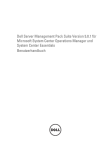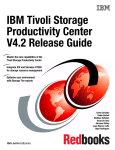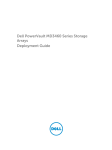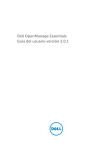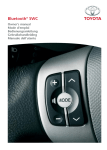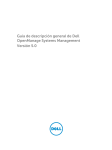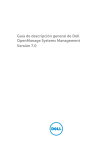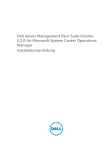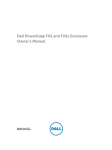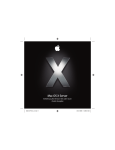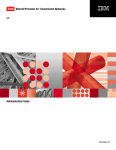Download Dell OpenManage Connection Version 1.0 für IBM Tivoli Network
Transcript
Dell OpenManage Connection Version 1.0 für IBM Tivoli Network Manager (ITNM) IP Edition Benutzerhandbuch Anmerkungen, Vorsichtshinweise und Warnungen ANMERKUNG: Eine ANMERKUNG liefert wichtige Informationen, mit denen Sie den Computer besser einsetzen können. VORSICHT: Ein VORSICHTSHINWEIS macht darauf aufmerksam, dass bei Nichtbefolgung von Anweisungen eine Beschädigung der Hardware oder ein Verlust von Daten droht, und zeigt auf, wie derartige Probleme vermieden werden können. WARNUNG: Durch eine WARNUNG werden Sie auf Gefahrenquellen hingewiesen, die materielle Schäden, Verletzungen oder sogar den Tod von Personen zur Folge haben können. Copyright © 2015 Dell Inc. Alle Rechte vorbehalten. Dieses Produkt ist durch US-amerikanische und internationale Urheberrechtsgesetze und nach sonstigen Rechten an geistigem Eigentum geschützt. Dell™ und das Dell Logo sind Marken von Dell Inc. in den Vereinigten Staaten und/oder anderen Geltungsbereichen. Alle anderen in diesem Dokument genannten Marken und Handelsbezeichnungen sind möglicherweise Marken der entsprechenden Unternehmen. 2014 - 12 Rev. A01 Inhaltsverzeichnis 1 Einführung..............................................................................................................6 Was ist neu in dieser Version?...............................................................................................................6 Wichtige Funktionen..............................................................................................................................7 2 Voraussetzungen.................................................................................................. 9 Allgemeine Voraussetzungen............................................................................................................... 9 Funktionsspezifische Voraussetzungen............................................................................................... 9 3 Dell OpenManage Connection Support-Matrix............................................ 11 Unterstützte Betriebssysteme für Managed Systems......................................................................... 11 Unterstützte Betriebssysteme für Managing Systems........................................................................12 Unterstützte Dell Geräte und deren OMSA- und Firmwareversionen.............................................. 13 Unterstützte Dell Plattformen............................................................................................................. 15 Unterstützte Dell PowerEdge-Server..................................................................................................15 Unterstützte Dell Workstations........................................................................................................... 16 Unterstützte Dell Gehäuse.................................................................................................................. 16 Unterstützte Dell Compellent Speicher-Arrays..................................................................................16 Unterstützte Dell PowerVault NX-Speicher-Arrays........................................................................... 16 Unterstützte Speicher-Arrays der Dell EqualLogic PS-Serie............................................................. 16 Unterstützte Dell PowerVault MD-Speicher-Arrays ..........................................................................17 Unterstützte Dell Netzwerk-Switches................................................................................................ 17 4 Geräte von Dell ermitteln und klassifizieren................................................. 18 Ermitteln und Klassifizieren von Dell PowerEdge 10G- bis 13G-Servern......................................... 18 Ermitteln und Klassifizieren von Dell Workstations............................................................................19 Ermitteln und Klassifizieren von Dell iDRAC7- oder iDRAC8-Geräten.............................................20 Ermitteln und Klassifizieren von DRAC5-Geräten..............................................................................21 Ermitteln und Klassifizieren von iDRAC6-Geräten.............................................................................21 Ermittlung und Klassifizierung von FX2 CMC-Geräten......................................................................21 Ermittlung und Klassifizierung von VRTX CMC-Geräten................................................................... 21 CMC-Geräte ermitteln und klassifizieren...........................................................................................22 Ermitteln und Klassifizieren von Dell Compellent Speicher-Arrays.................................................. 22 Ermittlung und Klassifizierung von Dell PowerVault NX Speicher-Arrays........................................ 22 Ermittlung und Klassifizierung von Speicher-Arrays der Dell EqualLogic PS-Serie......................... 23 Ermittlung und Klassifizierung von Dell PowerVault MD Speicher-Arrays....................................... 23 Ermittlung und Klassifizierung von Dell Netzwerk-Switches............................................................ 24 5 Anzeigen von Dell Geräten .............................................................................. 25 Anzeigen von Dell Geräten.................................................................................................................29 Dell Connections License Manager (DCLM) anzeigen......................................................................30 6 Dell Gerätezuordnung....................................................................................... 31 Zuordnen von Servern zu CMC-Geräten........................................................................................... 31 Zuordnung von Servern mit Dell Remote Access Controllern (DRACs)........................................... 32 Zuordnen von Servern zu FX2 CMC-Systemen................................................................................. 32 Zuordnen von Dell PowerEdge FM120x4-Server-Modulen mit FX2 CMC-Geräten........................32 Zuordnen von Servern mit VRTX CMC-Geräten................................................................................33 Zuordnen von E/A-Modulen (Dell Switches der M-Serie) mit CMC-Geräten..................................33 Zuordnung von Dell Workstations mit Dell Remote Access Controllern (DRACs).......................... 33 Zuordnung von Dell PowerVault NX-Speicher-Arrays mit Dell Remote Access Controllern (DRACs)................................................................................................................................................34 Zuordnen von Dell EquallLogic Blade-Array mit CMC......................................................................34 7 Abfrage von ermittelten Dell Geräten.............................................................35 Konfigurieren der Abfrageparameter für Dell Geräte im ITNM-Framework.................................... 36 Abfragen aktivieren und deaktivieren........................................................................................... 38 Konfigurieren der Abfrageparameter auf Systemen, auf denen Linux ausgeführt wird...................38 Konfigurieren der Abfrageparameter auf Systemen, auf denen Windows ausgeführt wird............ 39 Starten von Konsolen von Dell abgefragten Ereignissen in der Aktiven Ereignisliste...................... 40 Starten der Dell Konsolenstart-Tools über abgefragte Ereignisse..............................................40 8 Starten von Konsolen von ermittelten Dell Geräten....................................41 Dell Geräte und deren Konsolenstart-Tools......................................................................................43 Starten der gerätespezifischen Konsolen von Dell............................................................................44 9 Lizenzierung........................................................................................................46 Entziehen der erworbenen DCLM-Lizenzen..................................................................................... 46 10 Fehlerbehebung ...............................................................................................47 Die ermittelte Compellent Speicher-Array Management IP-Adresse IPv6 wird nicht unter der Ansicht „Dell Managed Systems“ angezeigt....................................................................................... 47 Das Starten der Garantie-Konsole über Dell PowerVault MD Speicher-Array-Geräte der Serie 34/38 schlägt möglicherweise fehl, wenn die SNMP-Kommunikation deaktiviert ist..................... 47 Bei der Ermittlung von Compellent-Storage-Arrays wird ein Dummy-Knoten erstellt, wenn beide Compellent-Controller-IP-Adressen verfügbar sind. .............................................................47 Veraltete Knoten werden für Dell Server oder Dell Workstations erstellt, wenn sie auf einem System, auf dem ESXi ausgeführt wird, ermittelt werden. ............................................................... 48 Die Ermittlungsagenten von Dell Geräten werden auf der Ermittlungskonfigurationsseite bei „Voller Ermittlungsagent“ und „Teilweise Ermittlungsagent“ nicht angezeigt................................. 48 Die ermittelten Dell Geräte sind nicht klassifiziert.............................................................................49 Die Dell iDRAC7- oder iDRAC8-Geräte sind nicht als „DelliDRAC7“ oder „DelliDRAC8“ klassifiziert, obwohl die Ermittlungsagenten und die entsprechenden AOCs korrekt sind.............49 Die Dell Server, auf denen ESXi ausgeführt wird, sind nicht als „DellServerModularESXi“ oder „DellServerMonolithicESXi“ klassifiziert, obwohl die Ermittlungsagenten und die AOCs korrekt sind..........................................................................................................................................50 Die Dell Server, auf denen ESXi ausgeführt wird, sind trotz des ungültigen Zertifikats klassifiziert........................................................................................................................................... 50 Die Dell PowerVault MD Speicher-Arrays sind nicht als „DELLMDARRAY“ klassifiziert, obwohl der Ermittlungsagent und die AOCs korrekt sind.............................................................................. 50 Abfragen auf Dell Servern (Windows, Linux), Dell FX2 CMC, VRTX CMC, CMC und Dell DRACs treten nicht auf....................................................................................................................... 50 Abfragen auf Dell Servern, auf denen ESXi ausgeführt wird, treten nicht auf...................................51 Abfragen auf Dell EqualLogic Speicher-Arrays treten nicht auf........................................................52 Abfragen auf Dell PowerVault MD-Speicher-Arrays (ohne SNMP-Unterstützung) treten nicht auf........................................................................................................................................................ 52 Der Taskplaner in Windows kann die zyklische Abfrage für Dell EqualLogic Speicher-Arrays, Dell PowerVault MD Speicher-Arrays, Dell Server, auf denen ESXi ausgeführt wird, Dell Connection License Manager und Lizenzsynchronisation nicht starten..........................................53 Die spezifische Dell Geräteansicht wird nicht angezeigt, obwohl sie ermittelt und klassifiziert ist..........................................................................................................................................................53 Der Dell gerätespezifische Punkt-zu-Punkt-Konsolenstart ist nicht sichtbar..................................54 Starten der Konsole über Ereignisse, die durch AEL abgerufen wurden, fehlerhaft........................ 54 Die gerätespezifische Punkt-zu-Punkt-Konsole für Dell Geräte, die SNMP unterstützen, startet nicht......................................................................................................................................... 54 Entziehen der Lizenzen für Dell iDRAC7 und iDRAC8 fehlgeschlagen............................................ 55 11 Weitere nützliche Dokumente....................................................................... 57 12 Wie Sie Hilfe bekommen................................................................................. 58 Kontaktaufnahme mit Dell..................................................................................................................58 Zugriff auf Dokumente der Dell Support-Website............................................................................ 58 Einführung 1 In diesem Handbuch erhalten Sie die erforderlichen Informationen für die Überwachung und Fehlerbehebung der Dell OpenManage Connection Version 2.0 für IBM Tivoli Network Manager (ITNM) IP-Edition. Die Dell OpenManage Connection für IBM Tivoli Network Manager (ITNM) IP Edition aktiviert die Überwachung folgender Produkte: Dell PowerEdge-Server, Dell Remote Access Controller (DRACs), Integrated Dell Remote Access Controller (iDRACs), Dell Workstations, Dell Gehäuse, Dell Speicher und Dell Netzwerkgeräte in Umgebungen, die von der ITNM IP Edition Konsole verwaltet werden. Es wird außerdem der Konsolenstart von Dell Geräten und Dell Hilfsprogrammen unterstützt, um die Fehlerbehebung, Konfiguration und Verwaltungsaufgaben auszuführen. Weitere Informationen zu den unterstützten Dell Geräten finden Sie in der Dell OpenManage Connection Support-Matrix. Dell OpenManage Connection Version 2.0 für ITNM IP-Edition unterstützt ITNM IP Edition 3.9 und IP Edition 4.1. Die in diesem Handbuch erwähnten Dell Precision Rack-Workstations beziehen sich auf Dell Precision R7910 Rack-Workstations. Weitere Informationen zum Zugriff auf Dokumente finden Sie unter Zugriff auf Dokumente der Dell Support-Website. Was ist neu in dieser Version? Die Dell OpenManage Connection Version 2.0 für IBM Tivoli Network Manager verfügt über die folgenden neuen Funktionen und Support: • Support für IBM Tivoli Network Manager (ITNM) IP-Edition Version 4.1 • Warnungen über die folgenden Geräte überwachen: – Dell PowerEdge-Server der 13. Generation (13G) – Dell iDRAC8-Geräte unter Verwendung von Dell Connections License Manager (DCLM) – Dell Precision Rack-Workstations – Dell PowerEdge FX2 – Dell PowerVault-Speicher-Arrays der Serie MD 34/38 – Dell Compellent Storage Arrays – Dell Netzwerk-Switches (S Serie, M-Serie, Z Serie, C Serie, N-Serie und W-Serie) • Unterstützung für die folgenden Dell One-to-One-Konsolenstarts: – Dell FX2 Chassis Management Controller (CMC)-Konsole 6 – Dell Compellent Speicher-Manager-Konsole – Dell OpenManage Switch Administrator-Konsole • Unterstützung für die folgenden Dell One-to-Many-Konsolenstarts: – Client-Konsole des Dell Compellent Enterprise Managers – Dell OpenManage Network Manager-Konsole – Dell AirWave Platform Manager-Konsole • Support für die Dell Garantie-Report-Informationen-Tools Wichtige Funktionen Die folgende Tabelle führt die Schlüsselfunktionen von Dell OpenManage-Verbindung auf Tabelle 1. Funktionen Funktion Funktionalität Ermittlung, Klassifizierung und Überwachung der unterstützten Dell Geräte Ermittelt, klassifiziert und überwacht Dell PowerEdge-Server, Dell PowerVault NX Speicher-Arrays und Dell Workstations unter Verwendung eines Agent-basierten, bandinternen Modus via Dell OpenManage Server Administrator (OMSA). Die Dell PowerEdge-Server ab der 12. Generation, Dell PowerVault NX Speicher-Arrays und Dell Workstations unterstützen auch einen Agent-freien, bandexternen Modus unter Verwendung von Integrated Dell Remote Access Controller 7 (iDRAC7) oder Integrated Dell Remote Access Controller 8 (iDRAC8). Sie können auch alle anderen Dell Geräte wie z. B. Gehäuse, Speicher und Netzwerk-Switches ermitteln, klassifizieren und überwachen. Weitere Informationen finden Sie unter Ermittlung und Klassifizierung von Dell Geräten. Topologie und hierarchische Ansicht von Dell Geräten In der Topologie-Ansicht werden die unterstützten Dell Geräte räumlich angeordnet, basierend auf ihrem Typ und dem Betriebssystem, und sie werden je nach Verknüpfung untereinander angezeigt. In der hierarchischen Ansicht werden die unterstützten Dell Geräte in der Reihenfolge der zugrunde liegenden Hardware und GeräteKategorie angeordnet. Weitere Informationen finden Sie unter Anzeigen von Dell Geräten. Dell Gerätezuordnung Ordnet Dell 12G-Server oder höher mit DRACs zu, Dell modulare Server und DRACs mit FX2 CMC, VRTX CMC und CMC, Dell PowerEdge FM120x4-Servermodule mit FX2 CMC-Geräten, DellWorkstations mit DRACs, Dell PowerVault NX Storage-Arrays mit DRACs, EqualLogic Blade-Array mit CMC, modulare Server und DRAC mit CMC und Dell E/A-Module mit CMC, um zu kennzeichnen, wo sich die modularen Systeme in einem Rechenzentrum befinden. Weitere Informationen finden Sie unter Dell Gerätezuordnung. 7 Funktion Funktionalität Überwachung von Lizenzierungsverfügbarkeit Regelmäßige Überwachung des Dell Connections License Manager für Lizenzierungsverfügbarkeit. Weitere Informationen finden Sie unter Lizenzierung. Starten der Dell-Konsolen Startet die für Dell Geräte spezifischen One-to-One- oder One-toMany-Konsolen und andere Dell Tools für die unterstützten Dell Geräte, die Sie überwachen, um Fehlerbehebungs-, Konfigurationsoder Management-Aktivitäten auszuführen. Weitere Informationen finden Sie unter Starten der gerätespezifischen Konsolen von Dell. Starten der Dell Connections License Manager-Konsole Startet die Dell Connections License Manager-Konsole (DCLMKonsole) von DCLM-Ereignissen und iDRAC7- oder iDRAC8Geräten; nur anwendbar, wenn Sie die Vorteile des Agent-freien, bandexternen Server-Managements via iDRACs nutzen möchten. Starten der Garantie-ReportInformationen Startet die Garantie-Report-Informationen für die unterstützten Dell Geräte. 8 Voraussetzungen 2 Die Voraussetzungen für Dell OpenManage Connections Version 2.0 sind: • Allgemeine Voraussetzungen • Funktionsspezifische Voraussetzungen Allgemeine Voraussetzungen Die allgemeinen Voraussetzungen sind: • ITNM IP Edition 3.9 oder ITNM 4.1 sind gemäß den IBM-Richtlinien installiert und konfiguriert. • Die Ermittlung von Dell Geräten erfolgt unter Verwendung einer IP-Adresse oder dem Bereich einer IP-Adresse. Weitere Informationen finden Sie unter Ermittlung und Klassifizierung von Dell Geräten. • Die Überwachung von Ereignissen und Warnungskorrelation für Dell Geräte wird unter Verwendung der OpenManage Connection Version 2.2 für IBM Tivoli Netcool/OMNIbus unterstützt. Funktionsspezifische Voraussetzungen Die funktionsspezifischen Voraussetzungen sind: • Für die Ermittlung und Klassifizierung von iDRAC7 oder iDRAC8 – Dell Connections License Manager (DCLM) ist installiert und konfiguriert, und die Out-of-Band (OOB) Überwachungslizenzen sind importiert. – Es ist eine Netzwerkverbindung zwischen ITNM IP Edition und DCLM sowie zwischen ITNM IP Edition und iDRAC7- oder iDRAC8-Server vorhanden. – Simple Network Management Protocol (SNMP) (einfaches Netzwerkverwaltungsprotokoll) ist in iDRAC7- oder iDRAC8-Geräten aktiviert. • Zur Ermittlung und Klassifizierung von Dell Geräten – Simple Network Management Protocol (SNMP) (einfaches Netzwerkverwaltungsprotokoll) ist in unterstützten Dell Geräten aktiviert. – WS-MAN ist auf Dell Servern und Dell Workstations aktiviert, auf denen ESXi ausgeführt wird. – Dell OpenManage Server Administrator (OMSA) für Windows- und Linux-Betriebssysteme ist auf Dell Servern, Workstations und Dell PowerVault NX Speicher-Arrays installiert. – OMSA Virtual Install Bundle (VIB) für Dell Server, auf denen ESXi ausgeführt wird, ist installiert. – Es ist eine Netzwerkverbindung zwischen ITNM IP Edition und Dell Geräten vorhanden. • Zur Überwachung von Dell Geräten – Dell Geräte werden ermittelt und klassifiziert. – Abfragerichtlinien werden in ITNM oder im Planer konfiguriert (Task-Planer bei Systemen, auf denen Windows ausgeführt wird, und Crontab bei Systemen, auf denen Linux ausgeführt wird). 9 • Für One-to-One-Konsolenstarts – Die unterstützten Dell Geräte wurden ermittelt. – SNMP und WS-MAN sind bei unterstützten Dell Geräten aktiviert. – Remote Management ist für Server Administrator installiert, der auf Dell Servern und Dell Workstations installiert ist, auf denen Windows-, Linux- und ESXi-Betriebssysteme ausgeführt werden. – MDSM ist installiert und konfiguriert für den Start der MDSM-Konsole von Dell PowerVault MD Speicher-Arrays. – Die Client-Konsole für Compellent Enterprise Manager ist installiert und für das Starten der Konsole von Dell Compellent Speicher-Arrays konfiguriert. – Der Internetproxyserver ist für das Starten der Dell Konsole für den Bericht für Garantieinformationen von den unterstützten Dell Geräten konfiguriert. • Zum Starten anderer Dell Konsolen – Der Zugriff auf das Internet ist von dem System aus möglich, von dem auf den Webclient der ITNM IP Edition zugegriffen wird. – Es ist eine Netzwerkverbindung zwischen ITNM IP Edition und Dell Geräten vorhanden. – Dell Geräte werden ermittelt. – Die URLs für den OMSA Webserver, OpenManage Essentials (OME), OpenManage Power Center (OMPC), Dell Connection License Manager-Konsole (DCLM), AirWave Management Platform und Dell OpenManage Network Manager (OMNM) werden installiert und konfiguriert. 10 Dell OpenManage Connection SupportMatrix 3 Dell OpenManage Connection Version 2.0 für ITNM IP Edition unterstützt die Dell Geräte, FirmwareVersionen, OMSA-Versionen und Betriebssysteme, die in den folgenden Abschnitten aufgeführt sind: • Unterstützte Betriebssysteme für Managed Systems • Unterstützte Betriebssysteme für Managing Systems • Unterstützte Dell Geräte und deren OMSA- und Firmwareversionen • Unterstützte Dell Plattformen Unterstützte Betriebssysteme für Managed Systems Die nachfolgende Tabelle zählt die Betriebssysteme auf, die auf den unterstützten Geräten unterstützt werden: Tabelle 2. Unterstützte Betriebssysteme für Dell Workstations Virtualisierungsumgebung Windows Red Hat Enterprise Linux-Server ESXi 5.5 U2 Windows 8.1 Professional (64-Bit) Red Hat Enterprise Linux 7.0 (64Bit) Windows 7 Professional (32-Bit und 64-Bit) Tabelle 3. Unterstützte Betriebssysteme für Dell Server Virtualisierungsumgeb Windows-Server ung SUSE Linux-Server Red Hat Enterprise LinuxServer ESXi 5.5 U2 Microsoft Windows Server 2012 R2 (Datacenter, Foundation, Essentials und Standard-Editionen) SUSE Linux Enterprise Server 11 SP3 64-Bit ESXi 5.5 Microsoft:Windows Server 2012 Essentials Red Hat Enterprise Linux 6.5 (64-Bit) ESXi 5.1 U2 Microsoft Windows Essential Business Server 2008 SP1 Red Hat Enterprise Linux 6.2 64-Bit ESXi 5.1 U1 Microsoft Windows Essential Business Server 2008 SP1 Red Hat Enterprise Linux 6.0 (64-Bit) ESXi 5.0 U3 Windows Server 2008 SP2 (32-Bit und 64-Bit) Red Hat Enterprise Linux 5.9 (64-Bit und 32-Bit) Red Hat Enterprise Linux 7.0 11 Virtualisierungsumgeb Windows-Server ung ESXi 5.0 U2 SUSE Linux-Server Red Hat Enterprise LinuxServer Microsoft Windows Server 2008 R2 (64-Bit) Microsoft Windows Server 2008 R2 SP1 (64-Bit) Red Hat Enterprise Linux 5.5 (64-Bit und 32-Bit) Windows Server 2008 R1 und R2 (HPC-Edition) Red Hat Enterprise Linux 5.3 (64-Bit und 32-Bit) Windows Storage Server 2008 SP2 Microsoft Windows Small Business Server 2008 SP2 Red Hat Enterprise Linux 5.0 (64-Bit und 32-Bit) Microsoft Windows Small Business Server 2008 R2 Microsoft Windows Small Business Server 2011 Microsoft:Windows Server 2012 Windows Small Business Server 2003 R2 SP2 Windows Server 2003 R2 (32-Bit und 64-Bit) Windows Storage Server 2003 R2 Windows Server 2003 (Compute Cluster Edition) Windows Unified DataStorage Server (64-Bit) ANMERKUNG: Für die Kommunikation mit Servern, die VMware ESXi verwenden, wird die Zertifikatsprüfung ignoriert. Unterstützte Betriebssysteme für Managing Systems Tabelle 4. Unterstützte Betriebssysteme für ITNM IP Edition 4.1 Red Hat Enterprise Linux-Server Red Hat Enterprise Linux 6.0-5 64–Bit (Server) Red Hat Enterprise Linux 5.0 64-Bit (AP) 12 Tabelle 5. Unterstützte Betriebssysteme für ITNM IP Edition 3.9 Virtualisierungs Windows-Server umgebung SUSE Linux Enterprise Server Red Hat Enterprise LinuxServer Windows Client SUSE Linux für Desktop ESXi 5.0 Windows Server 2008 R2 64–Bit (Enterprise, Datacenter, Standard) SLES 11.0-3 64-Bit Red Hat Enterprise Linux 6.0-5 32-Bit (Server) Windows 7 64-Bit SP1 (Enterprise) SUSE Linux Enterprise Desktop 11.0-3 64-Bit ESXi 4.1 Windows Server 2008 R2 64–Bit SP1 (Enterprise, Datacenter, Standard) SLES 11.0-3 32-Bit Red Hat Windows 7 Enterprise Linux 64–Bit 5.0-10 64–Bit (AP) (Enterprise) ESXi 4.0 Windows Server 2008 64–Bit SP2 (Enterprise, Standard) SLES 10.0-4 64–Bit Red Hat Windows Vista Enterprise Linux SP2 64–Bit 5.0-10 32–Bit (AP) (Ultimate) ESXi 3.5 Windows Server 2008 32–Bit SP2 (Enterprise, Standard) SLES 10.0-4 32–Bit ESX 3.5 Windows Server 2008 64–Bit (Enterprise, Standard) Windows Server 2008 32–Bit (Enterprise, Standard) Unterstützte Dell Geräte und deren OMSA- und Firmwareversionen Die folgende Tabelle enthält eine Liste der Dell Geräte und ihrer unterstützten Firmwareversionen für Dell OpenManage Connection. Tabelle 6. OMSA- und Firmware-Versionen Dell-Geräte Unterstützte OMSAVersionen Unterstützte FirmwareVersionen Dell PowerEdge Server der 10. (10G) bis 13. Generation (13G) 8.0.1, 7.4 und 7.3 - Dell Workstations 8.0.1 - iDRAC8 - 2.00.00.00 iDRAC7 - 1.57.57 und 1.56.55 Modularer iDRAC6 - 3.6 und 3.5 13 Dell-Geräte Unterstützte OMSAVersionen Unterstützte FirmwareVersionen Monolithischer iDRAC6 - 1.97 und 1.96 DRAC5 - 1.6 und 1.5 FX2 CMC - 1.1 VRTX CMC - 1.31 und 1.30 CMC - 4.50 und 4.45 Speicher-Arrays von Dell PowerVault NX der 10. Generation (10G) bis zur 12. Generation (12G) 7.4 und 7.3 - Dell Compellent Storage Arrays - 6.5 Speicher-Arrays der Dell EqualLogic PS-Serie - 7.0 und 6.0 Dell PowerVault MD-Speicher-Arrays - 08.10.05.60 und 07.84.53.60 Dell Netzwerk-Switches - S-Serie • • • • • • S55 (8.3.5.5 und 8.3.5.3) S60 (8.3.3.9 und 8.3.3.8) S4810 (9.5 und 9.4) S4820T (9.5 und 9.4) S5000 (9.1 und 9.0) S6000 (9.5 und 9.4) M-Serie • • MXL (9.5 und 9.4) MIOA (9.5 und 9.4) Z-Serie • • Z9500 (9.2) Z9000 (9.5 und 9.4) C-Serie • • C150 (8.4.6.0) C300 (8.4.5.0) N-Serie • 6.1 und 6.0.1.3 W-Serie • Mobility Controller der W-Serie (6.4) ANMERKUNG: Dell Workstations beziehen sich auf Dell Precision R7910 Rack Workstations. 14 Unterstützte Dell Plattformen Unterstützte Dell PowerEdge-Server ANMERKUNG: Im Namensformat „yxxx“ der PowerEdge-Server steht „y“ für Buchstaben, z. B. M, R oder T, und „x“ für Zahlen. yx0x-Systeme yx1x-Systeme yx2x-Systeme yx3x Systeme PowerEdge M605 PowerEdge R210 PowerEdge FM120x4 R630 PowerEdge M905 PowerEdge R210 II PowerEdge M420 T630 PowerEdge R200 PowerEdge R410 PowerEdge M520 R730 PowerEdge R805 PowerEdge R415 PowerEdge M620 R730XD PowerEdge R905 PowerEdge R510 PowerEdge M820 PowerEdge T100 PowerEdge R515 PowerEdge R320 PowerEdge T105 PowerEdge R610 PowerEdge R420 PowerEdge R710 PowerEdge R520 PowerEdge R715 PowerEdge R620 PowerEdge R810 PowerEdge R820 PowerEdge R815 PowerEdge R920 PowerEdge R910 PowerEdge S420 PowerEdge T110 PowerEdge S620 PowerEdge T110 II PowerEdge T320 PowerEdge T310 PowerEdge T420 PowerEdge T410 PowerEdge T620 PowerEdge T610 PowerEdge T710 PowerEdge M610 PowerEdge M610x PowerEdge M710 PowerEdge M710HD PowerEdge M910 PowerEdge M915 ANMERKUNG: Die entsprechenden Dell Remote Access Controller (DRAC5, iDRAC6, iDRAC7 und iDRAC8) sind in der vorangegangenen Tabelle als Teil ihrer jeweiligen Generation der Dell PowerEdge-Server hinzugefügt. 15 Unterstützte Dell Workstations Dell Precision R7910 Unterstützte Dell Gehäuse Dell PowerEdge FX2 Dell PowerEdge FX2s Dell PowerEdge VRTX Dell PowerEdge M1000e Unterstützte Dell Compellent Speicher-Arrays Compellent Series 40 Compellent SC4020 Compellent SC8000 Unterstützte Dell PowerVault NX-Speicher-Arrays PowerVault NX200 PowerVault NX300 PowerVault NX400 PowerVault NX3000 PowerVault NX3100 PowerVault NX3200 PowerVault NX3300 Unterstützte Speicher-Arrays der Dell EqualLogic PSSerie EqualLogic PS4000 EqualLogic PS5000 EqualLogic PS6000 EqualLogic PS4100 EqualLogic PS5500 EqualLogic PS6010 EqualLogic PS4110 EqualLogic PS6100 EqualLogic PSM4110 EqualLogic PS6110 EqualLogic PS6210 EqualLogic PS6500 16 EqualLogic PS6510 Unterstützte Dell PowerVault MD-Speicher-Arrays PowerVault MD3200 PowerVault MD3400 PowerVault MD3220i PowerVault MD3420 PowerVault MD3220 PowerVault MD3460 PowerVault MD3200i PowerVault MD3800f PowerVault MD3260 PowerVault MD3800i PowerVault MD3260i PowerVault MD3820f PowerVault MD3600f PowerVault MD3820i PowerVault MD3600i PowerVault MD3860f PowerVault MD3620f PowerVault MD3860i PowerVault MD3620i PowerVault MD3660f Unterstützte Dell Netzwerk-Switches S-Serie M-Serie Z-Serie C-Serie N-Serie W-Serie (Mobility Controller) S55 MXL Z9500 C150 N2024 W-3200 S60 MIOA Z9000 C300 N2024P W-3400 S4810 N2048 W-3600 S4820T N2048P W-620 S5000 N3024 W-650 S6000 N3024F W-651 N3024P W-7200 N3048 N3048P N4032 N4032F N4064 N4064F 17 Geräte von Dell ermitteln und klassifizieren 4 Dell OpenManage Connection für ITNM IP-Edition erleichtert die Ermittlung und Klassifizierung aller unterstützter Dell Geräte. Konfigurieren Sie zum Ermitteln und Klassifizieren von Dell Geräten Folgendes im Tivoli Integrated Portal (TIP): • Registerkarte Reichweite – Verwendung von vollem Subnetz mit Maske oder Verwendung von Subnetz mit Platzhalterzeichen (*) • Registerkarte Startwert – Verwendung einer direkten IP-Adresse oder einer Subnetz-IP-Adresse • SNMP-Kennwort Menü – Verwendung von Community Strings für SNMP für SNMP-Version 1, Version 2 und benutzerbasiertem Sicherheitsmodell (USM) für SNMP-Version 3. Nach der Ermittlung der Geräte werden diese mit Details in der Netzwerkansicht und Netzwerk-HopAnsicht angezeigt. Ermitteln und Klassifizieren von Dell PowerEdge 10G- bis 13G-Servern Achten Sie darauf, dass der Ermittlungsagent DellServerSNMP für die Ermittlung von Dell Servern aktiviert ist, auf denen Windows- und Linux-Betriebssysteme ausgeführt werden, und dass der Ermittlungsagent DellServerWsman für Server, auf denen VMware ESXi-Betriebssysteme ausgeführt werden, aktiviert ist. Die ermittelten Dell Server sind unter den folgenden Klassennamen klassifiziert: • DellServerMonolithicLinux – Für monolithische Server, auf denen Linux-Betriebssysteme ausgeführt werden • DellServerModularWindows – Für modulare Server, auf denen Windows-Betriebssysteme ausgeführt werden • DellServerModularLinux – Für modulare Server, auf denen Linux-Betriebssysteme ausgeführt werden • DellServerMonolithicWindows – Für monolithische Server, auf denen Windows-Betriebssysteme ausgeführt werden • DellServerModularESXi – Für modulare Server, auf denen ESXi-Betriebssysteme ausgeführt werden • DellServerMonolithicESXi – Für monolithische Server, auf denen ESXi-Betriebssysteme ausgeführt werden 18 Klicken Sie im linken Fenster im Tivoli Integrated Portal (TIP) auf Verfügbarkeit → Netzwerkverfügbarkeit → Netzwerkansicht → Dell Managed Systems. Das Fenster Dell Managed Systems wird auf der rechten Seite angezeigt. Weitere Informationen finden Sie unter Dell Geräte anzeigen. ANMERKUNG: Für die Ermittlung von Dell PowerEdge Servern und Dell PowerVault NX Speicherarrays, auf denen die ESXi-Version 5.5 oder höher ausgeführt wird, konfigurieren Sie die Umgebungsvariable DELL_OMC_ITNM_JAVA_PATH, die die JRE-Version (1.6.0_18 6u18) oder höher verwendet. Standardmäßig ist bei Dell PowerEdge-Servern ab der 12. Generation, Dell PowerVault NX-SpeicherArrays sowie Dell Workstations die bandinterne Ermittlung aktiviert. Wenn Sie bandinterne und OOOErmittlungsmethoden für diese Geräte verwenden, können diese redundante Informationen erstellen. Sie können die redundanten Informationen vermeiden, indem Sie die bandinterne Ermittlung deaktivieren. Die Ermittlung kann unter Verwendung eines konfigurierten Werts gesteuert werden. Die Ermittlung und Klassifikation beruht auf den folgenden Werten: • • Aktivieren Disable (Deaktivieren) java –jar dell_OMC_ITNM_ConfigUtility_v_2_0.jar -<option>=<value> Beispiel: java –jar dell_OMC_ITNM_ConfigUtility_v_2_0.jar -monitorinband=enable java –jar dell_OMC_ITNM_ConfigUtility_v_2_0.jar -monitorinband=disable ANMERKUNG: Sollte ein ESXi-System eine IPv4- und IPv6-Adresse haben und beide ermittelt werden, erscheinen die Adressen als unterschiedliche Verwaltungsknoten unter Dell Managed Systems → ESXi-Server.Sie können die redundante Service-Tag-Nummer vermeiden, indem Sie diese beiden IP-Adressen in der Ermittlungskonfiguration ausschließen. Sollte die IPv6-Adresse eines Dell Servers, auf dem ESXi ausgeführt wird, als Startwert im Network Manager konfiguriert werden, dann tritt die Trap-Zuordnung nicht auf. Ermitteln Sie unter Verwendung einer IPv4-Adresse die Dell Server, auf denen ESXi ausgeführt wird, um die TrapZuordnung anzuzeigen. Ermitteln und Klassifizieren von Dell Workstations Achten Sie darauf, dass der Ermittlungsagent DellServerSNMP für die Ermittlung von Dell Workstations aktiviert ist, auf denen Windows- und Linux-Betriebssysteme ausgeführt werden, und dass der Ermittlungsagent DellServerWsman für Dell Workstations, auf denen VMware ESXi-Betriebssysteme ausgeführt werden, aktiviert ist. Die ermittelten Dell Workstations sind unter den folgenden Klassennamen klassifiziert: • DellRackWorkstation – Für Dell Rack-Workstations • DellWorkstationLinux – Für Dell Workstations, auf denen Linux-Betriebssysteme ausgeführt werden DellWorkstationWindows – Für Dell Workstations, auf denen Windows-Betriebssysteme ausgeführt werden DellWorkstationESXi – Für Dell Workstations, auf denen ESXi-Betriebssysteme ausgeführt werden • • Klicken Sie im linken Fensterbereich im Tivoli Integrated Portal (TIP) auf Verfügbarkeit → Netzwerkverfügbarkeit → Netzwerkansichten → Dell Managed Systems. Das Fenster Dell Managed 19 Systems wird auf der rechten Seite angezeigt. Weitere Informationen finden Sie unter Anzeigen von Dell Geräten. ANMERKUNG: Für die Ermittlung von Dell Workstations, auf denen die ESXi-Version 5.5 oder höher ausgeführt wird, konfigurieren Sie die Umgebungsvariable DELL_OMC_ITNM_JAVA_PATH, die die JRE-Version 1.6.0_18 (6u18) oder höher verwendet. Standardmäßig ist bei Dell Workstations die bandinterne Ermittlung aktiviert. Wenn Sie bandinterne und OOB-Ermittlungsmethoden für diese Workstations verwenden, können diese redundante Informationen erstellen. Sie können die redundanten Informationen vermeiden, indem Sie die bandinterne Ermittlung deaktivieren. Die Ermittlung kann unter Verwendung eines konfigurierten Werts gesteuert werden. Die Ermittlung und Klassifikation basiert auf den folgenden Werten: • Aktivieren • Deaktivieren java –jar dell_OMC_ITNM_ConfigUtility_v_2_0.jar -<Option>=<Wert> Beispiel: java –jar dell_OMC_ITNM_ConfigUtility_v_2_0.jar -monitorinband=enable java –jar dell_OMC_ITNM_ConfigUtility_v_2_0.jar -monitorinband=disable ANMERKUNG: Wenn ein ESXi-System eine IPv4- und eine IPv6-Adresse hat und beide ermittelt werden, erscheinen die Adressen als unterschiedliche Verwaltungsknoten unter Dell Managed Systems → ESXi Workstations. Sie können die redundante Service-Tag-Nummer vermeiden, indem Sie diese beiden IP-Adressen in der Ermittlungskonfiguration ausschließen. Wenn die IPv6-Adresse einer Dell Workstation als Startwert in ITNM IP Edition konfiguriert ist, findet die Trap-Zuordnung nicht statt. Ermitteln Sie die Dell Workstations, die ESXi unter Verwendung einer IPv4-Adresse ausführen, um die Trap-Zuordnung anzuzeigen. Ermitteln und Klassifizieren von Dell iDRAC7- oder iDRAC8-Geräten Achten Sie darauf, dass der DellOOBServer-Ermittlungsagent für die Ermittlung von Dell iDRAC7- und iDRAC8-Geräten aktiviert ist. DCLM muss installiert und konfiguriert sein, und die DCLM-Parameter müssen im Basisserver der ITNM IP Edition mithilfe des Konfigurations-Dienstprogramms konfiguriert werden. Weitere Informationen zu DCLM-Funktionen finden Sie unter Lizenzierung. Weitere Informationen über das Konfigurieren von DCLM-Parametern finden Sie unter Dell OpenManage Connection Version 2.0 for IBM Tivoli Network Manager IP Edition Installation Guide (Installationshandbuch für Dell OpenManage Connection Version 2.0 für IBM Tivoli Network Manager IP Edition). Die ermittelten 13G OOB-Server (iDRAC8) sind unter dem Klassennamen DelliDRAC8 klassifiziert. Die ermittelten 12G OOB-Server (iDRAC7) sind unter dem Klassennamen DelliDRAC7 klassifiziert. 20 Klicken Sie im linken Fenster im Tivoli Integrated Portal (TIP) auf Verfügbarkeit → Netzwerkverfügbarkeit → Netzwerkansicht → Dell Managed Systems. Das Fenster Dell Managed Systems wird auf der rechten Seite angezeigt. Weitere Informationen finden Sie unter Dell Geräte anzeigen. Ermitteln und Klassifizieren von DRAC5-Geräten Achten Sie darauf, dass DellDRAC-Ermittlungsagent für die volle und teilweise Ermittlung von Dell DRAC5-Geräten aktiviert ist. Die ermittelten DRAC5-Geräte sind unter dem Klassennamen DellDRAC5 klassifiziert. Klicken Sie im linken Fenster im TIP auf Verfügbarkeit → Netzwerkverfügbarkeit → Netzwerkansicht → Dell Managed Systems. Das Fenster Dell Managed Systems wird auf der rechten Seite angezeigt. Weitere Informationen finden Sie unter Dell Geräte anzeigen. Ermitteln und Klassifizieren von iDRAC6-Geräten Achten Sie darauf, dass der DellDRAC-Ermittlungsagent für die volle und teilweise Ermittlung von Dell iDRAC6 monolithischen und modularen Geräten aktiviert ist. Die ermittelten iDRAC6-Geräte sind unter dem Klassennamen DelliDRAC6 klassifiziert. Sie können die ermittelten iDRAC6-Geräte in der Netzwerkansicht anzeigen. Klicken Sie im linken Fenster auf Verfügbarkeit → Netzwerkverfügbarkeit → Netzwerkansicht → Dell Managed Systems. Das Fenster Dell Managed Systems wird auf der rechten Seite angezeigt. Weitere Informationen finden Sie unter Anzeigen von Dell Geräten. Ermittlung und Klassifizierung von FX2 CMC-Geräten Achten Sie darauf, dass der DellDRAC-Ermittlungsagent für die volle und teilweise Ermittlung von Dell FX2 CMC-Geräten aktiviert ist. Die ermittelten FX2 CMC-Geräte werden unter dem DellFX2CMC-Klassennamen klassifiziert. Klicken Sie im linken Fenster auf TIP, klicken Sie auf Verfügbarkeit → Netzwerkverfügbarkeit → Netzwerkansicht → Dell Managed Systems. Das Fenster Dell Managed Systems wird auf der rechten Seite angezeigt. Weitere Informationen finden Sie unter Dell Geräte anzeigen. Ermittlung und Klassifizierung von VRTX CMC-Geräten Achten Sie darauf, dass der DellDRAC-Ermittlungsagent für die volle und teilweise Ermittlung von Dell VRTX CMC-Geräten aktiviert ist. Die ermitteltenVRTX CMC-Geräte werden unter dem DellVRTXCMC-Klassennamen klassifiziert. Klicken Sie im linken Fenster im TIP auf Verfügbarkeit → Netzwerkverfügbarkeit → Netzwerkansicht → Dell Managed Systems . Das Fenster Dell Managed Systems wird auf der rechten Seite angezeigt. Weitere Informationen finden Sie unter Dell Geräte anzeigen. 21 CMC-Geräte ermitteln und klassifizieren Achten Sie darauf, dass der DellDRAC-Ermittlungsagent für die volle und teilweise Ermittlung von Dell CMC-Geräten aktiviert ist. Die ermittelten CMC-Geräte werden unter dem Klassennamen DellCMC klassifiziert. Klicken Sie im linken Fenster im TIP auf Verfügbarkeit → Netzwerkverfügbarkeit → Netzwerkansicht → Dell Managed Systems. Das Fenster Dell Managed Systems wird auf der rechten Seite angezeigt. Weitere Informationen finden Sie unter Dell Geräte anzeigen. Ermitteln und Klassifizieren von Dell Compellent Speicher-Arrays Achten Sie darauf, dass der DellCompellent-Ermittlungsagent für die vollständige und teilweise Ermittlung von Compellent-Speicher-Arrays aktiviert ist. Die ermittelten Dell Compellent-Speicher-Arrays werden unter dem Klassennamen DellCompellent klassifiziert. Sie können die ermittelten Dell Compellent-Speicher-Arrays in der Netzwerkansicht anzeigen. Klicken Sie im linken Fenster auf Verfügbarkeit → Netzwerkverfügbarkeit → Netzwerkansicht → Dell Managed Systems. Das Fenster Dell Managed Systems wird auf der rechten Seite angezeigt. Weitere Informationen finden Sie unter Anzeigen von Dell Geräten. ANMERKUNG: Die Verwendung des Compellent Storage Management-IP wird für die Überwachung der Dell Compellent Speicher-Arrays empfohlen. Wenn die Compellent Management-IP verwendet wird, können nur SNMP-v1-Traps empfangen werden. Wenn Sie die Controller-IP-Adressen ermitteln und die SNMP-v2-Traps überwachen möchten, führen Sie eine vollständige Ermittlung aus, indem Sie das Attribut Benennung SysName aktivieren in der Registerkarte „Erweitert“ auf der Seite Ermittlungskonfiguration deaktivieren. Wenn das Attribut Benennung SysName aktivieren aktiviert ist und Compellent Controller-IPAdressen für die Ermittlung bereitgestellt werden, wird ein Dummy-Knoten in dem zweiten Ermittlungszyklus und allen nachfolgenden Ermittlungszyklen erstellt, und die Controller-Traps und Ereignisse werden dem Dummy-Knoten zufällig zugeordnet. Ermittlung und Klassifizierung von Dell PowerVault NX Speicher-Arrays Achten Sie darauf, dass der DellServerSNMP-Ermittlungsagent für die vollständige und teilweise Ermittlung von PowerVault NX Speicher-Arrays aktiviert ist. Die ermittelten Dell PowerVault NX Speicher-Arrays werden unter dem Klassennamen DellPowerVaultNX. klassifiziert. 22 Sie können die ermittelten Dell PowerVault NX Speicher-Arrays in der Netzwerkansicht anzeigen. Klicken Sie im linken Fenster aufVerfügbarkeit → Netzwerkverfügbarkeit → Netzwerkansicht → Dell Managed Systems. Das Fenster Dell Managed Systems wird auf der rechten Seite angezeigt. Weitere Informationen finden Sie unter Anzeigen von Dell Geräten. Ermittlung und Klassifizierung von Speicher-Arrays der Dell EqualLogic PS-Serie Achten Sie darauf, dass der DellEqualLogic-Ermittlungsagent für die vollständige und teilweise Ermittlung von Speicher-Arrays der Dell EqualLogic PS-Serie aktiviert ist. Die ermittelten Speicher-Arrays der Dell EqualLogic PS-Serie werden unter dem Klassennamen DellEqualLogic klassifiziert. Sie können die ermittelten Speicher-Arrays der Dell EqualLogic PS-Serie in der Netzwerkansicht anzeigen. Klicken Sie im linken Fenster auf Verfügbarkeit → Netzwerkverfügbarkeit → Netzwerkansicht → Dell Managed Systems. Das Fenster Dell Managed Systems wird auf der rechten Seite angezeigt. Weitere Informationen finden Sie unter Anzeigen von Dell Geräten. ANMERKUNG: Administratoren müssen darauf achten, dass die EqualLogic-Gruppen-IP nicht in der Startwertliste der Ermittlungskonfiguration vorhanden ist. Wenn das Subnetz in der Startwertliste verfügbar ist, müssen Administratoren die EqualLogic Gruppen-IP in der Reichweite der Ermittlungskonfiguration ausschließen. Wenn die gleiche Gruppen-IP verwendet wird, kann ein Mitglied im Speicherpool verworfen werden. Ermittlung und Klassifizierung von Dell PowerVault MD Speicher-Arrays Achten Sie darauf, dass der DellMDArray-Ermittlungsagent für die volle und teilweise Ermittlung von Dell PowerVault MD Speicher-Arrays aktiviert ist. Die ermittelten Dell PowerVault MD Speicher-Arrays (mit SMNP-Support) werden unter dem Klassennamen Dell DellMDArraySNMP klassifiziert. Die ermittelten Dell PowerVault MD Speicher-Arrays (ohne SMNP-Support) werden unter dem Klassennamen DellMDArray klassifiziert. Sie können die ermittelten Dell PowerVault MD Speicher-Arrays in der Netzwerkansicht anzeigen. Klicken Sie im linken Fenster auf Verfügbarkeit → Netzwerkverfügbarkeit → Netzwerkansicht → Dell Managed Systems. Das Fenster Dell Managed Systems wird auf der rechten Seite angezeigt. Weitere Informationen finden Sie unter Anzeigen von Dell Geräten. 23 ANMERKUNG: Während der Ermittlung eines Subnetzes müssen Administratoren darauf achten, dass eine einzige IP-Adresse eines Gehäuses in der Startwertliste Ermittlungskonfiguration verfügbar ist. Wenn das Subnetz in der Startwertliste verfügbar ist, müssen Administratoren mehrfache IP-Adressen in der Reichweite der Ermittlungskonfiguration ausschließen. Wenn mehrere IP-Adressen für dasselbe Gehäuse existieren, werden alle Verwaltungs-IP-Adressen ermittelt und mehrere Gehäuse für die Dell PowerVault MD Speicher-Arrays angezeigt. Wenn die IPv6-Adresse eines Dell PowerVault MD Speicher-Arrays als Startwert in ITNM IP Edition konfiguriert ist, wird die Trap-Zuordnung nicht stattfinden. Ermitteln Sie die Dell PowerVault MD Speicher-Arrays, die eine IPv4-Adresse verwenden, um die Trap-Zuordnung anzuzeigen. Ermittlung und Klassifizierung von Dell NetzwerkSwitches Achten Sie darauf, dass die Ermittlungsagenten, wie unten aufgeführt, für die volle und teilweise Ermittlung von Dell Netzwerk-Switches aktiviert sind: Dell Netzwerk-Switch Ermittlungsagent Klassenname Switches der S-Serie DellSSeriesSwitch DellSSeriesSwitch Switches der M-Serie DellMSeriesSwitch DellMSeriesSwitch Switches der Z-Serie DellZSeriesSwitch DellZSeriesSwitch Switches der C-Serie DellCSeriesSwitch DellCSeriesSwitch Switches der N-Serie DellNSeriesSwitch DellNSeriesSwitch Switches der W-Serie DellWSeriesSwitch DellWSeriesMobilityController Die ermittelten Netzwerk-Switches werden unter dem Klassennamen, wie in der obigen Tabelle aufgeführt, klassifiziert. Navigieren Sie zu Verfügbarkeit → Netzwerkverfügbarkeit → Netzwerkansichten und erweitern Sie Dell Managed Systems. Die ermittelte Gruppe der Dell Netzwerk-Switches wird auf der rechten Seite angezeigt. Weitere Informationen finden Sie unter Anzeigen von Dell Geräten. 24 Anzeigen von Dell Geräten 5 Sie können die ermittelten Dell Geräte in der Netzwerkansicht anzeigen. So zeigen Sie die Geräte an: 1. Klicken Sie im linken Fenster im Tivoli Integrated Portal (TIP) auf Verfügbarkeit → Netzwerkverfügbarkeit → Netzwerkansicht. Das Fenster Netzwerkansicht wird auf der rechten Seite angezeigt. 2. Klicken Sie auf den erforderlichen <Namen anzeigen> → Dell Managed Systems. Die Dell Geräte werden wie folgt in ihrer hierarchischen Ansicht angezeigt: 25 26 Die Dell Geräte werden wie folgt in ihrer Topologieansicht angezeigt: Die folgende Tabelle führt die Symbole und die Geräte auf, welche sie darstellen: Tabelle 7. Dell Gerätesymbole und Beschreibungen Symbole Beschreibung Zeigt Dell bandinterne modulare Server an. Zeigt Dell bandinterne monolithische Server an. Zeigt Dell Workstation an. Zeigt iDRAC8 (bandexterne) Geräte an. Zeigt iDRAC7 (bandexterne) Geräte an. Zeigt iDRAC6-Geräte an. Zeigt DRAC5-Geräte an. Zeigt Dell FX2 CMC-Geräte an. 27 Symbole Beschreibung Zeigt Dell VRTX CMC-Geräte an. Zeigt Dell CMC-Geräte an. Zeigt Dell EqualLogic-Speicher-Arrays an. Zeigt Dell PowerVault MD Speicher-Arrays an. Zeigt Dell Compellent-Speicher-Arrays an. Zeigt Dell PowerVault NX Speicher-Arrays an. Zeigt Dell Switches der W-Serie an. Zeigt Dell Switches der M-Serie an. Zeigt Dell Switches der Z-Serie an. Zeigt Dell Switches der C-Serie an. Zeigt Dell Switches der N-Serie an. 28 Symbole Beschreibung Zeigt Dell Switches der W-Serie an. Anzeigen von Dell Geräten Erweitern Sie unter Dell Managed Systems Dell Geräte-Gruppen (Dell Server, Dell DRACs, Dell Workstations, Dell Gehäuse, Dell Speicher, Dell Netzwerk-Switches). Die ermittelten Dell Geräte können unter der Ansicht Dell Managed Systems in der ITNM-Konsole wie nachfolgend aufgeführt angezeigt werden: • Dell Server: – Dell Modularserver – Monolithische Dell Server – Windows-Server – Linux-Server – ESXi-Server Erweitern Sie eine Servergruppe, um die Service-Tags der ermittelten bandinternen und OOBServer anzuzeigen. Klicken Sie auf das erforderliche Service-Tag, um den Verwaltungsknoten im rechten Fenster anzuzeigen. Die ermittelten bandinternen und OOB-Server werden im rechten Fenster angezeigt. • Dell Workstations: – Rack-Workstations – Windows-Workstations – Linux-Workstations – ESXi-Workstations Erweitern Sie eine beliebige Workstationgruppe, um die Service-Tags der ermittelten bandinternen und OOB-Workstations anzuzeigen. Klicken Sie auf das erforderliche Service-Tag, um den Verwaltungsknoten im rechten Fenster anzuzeigen. Die ermittelten bandinternen und OOB-Workstations werden im rechten Fenster angezeigt. • Dell DRACs: – DRAC5 – Modularer iDRAC6 – Monolithischer iDRAC6 – Modularer iDRAC7 – Monolithischer iDRAC7 – Modularer iDRAC8 – Monolithischer iDRAC8 Klicken Sie auf eine beliebige DRAC-Gruppe, um die jeweiligen DRACs im rechten Bereich anzuzeigen. • Dell-Gehäuse: 29 – FX2 CMC – VRTX CMC – CMC Erweitern Sie eine beliebige Gehäuse-Gruppe, um die Service-Tags dieses Geräts anzuzeigen. Die IP-Adressen der CMC- oder VRTX CMC-Geräte werden im Format FX2CMC_<IP>, VRTXCMC_<IP> oder CMC_<IP> angezeigt. Klicken Sie auf einen FX2CMC_ <IP>, VRTXCMC_ <IP> oder CMC_ <IP>, um den FX2-CMC-, VRTX-CMC- oder CMC-Knoten im rechten Fensterbereich anzuzeigen. • Dell Speicher: – Dell EqualLogic PS Arrays Erweitern Sie EqualLogic PS-Arrays, um die Gruppen-IP-Adressen der ermittelten EqualLogic Mitgliedsgeräte anzuzeigen. Erweitern Sie die Gruppen-IP-Adressen, um die Speicherpools anzuzeigen, die den EqualLogic Mitgliedsgeräten zugeordnet sind. Klicken Sie auf den Speicherpool, um alle EqualLogic Mitglieder, die Teil des Speicherpools sind, im rechten Fenster anzuzeigen. – Dell PowerVault MD-Speicher-Arrays. Klicken Sie auf die Device-Gruppe, um die ermittelten PowerVault MD Speicher-Arrays im rechten Fensterbereich anzuzeigen. – Dell Compellent Storage Arrays Erweitern Sie Compellent Speicher-Arrays, um die Management-IPs der ermittelten Compellent-Speicher-Arrays anzuzeigen. Klicken Sie auf die Management-IP, um alle Compellent Speicher-Arrays im rechten Fenster anzuzeigen. – Dell PowerVault NX-Speicher-Arrays Erweitern Sie Dell PowerVault NX Speicher-Arrays, um die Service-Tags der ermittelten Dell PowerVault NX Speicher-Arrays anzuzeigen. Klicken Sie auf die Service-Tags, um den entsprechenden PowerVault NX-Knoten und iDRAC7 im rechten Fenster anzuzeigen. • Dell Netzwerk-Switches: – Switches der C-Serie – Switches der S-Serie – Switches der Z-Serie – Switches der M-Serie – Switches der N-Serie – Switches der W-Serie Klicken Sie auf eine beliebige Dell Network Switches-Gruppe, um die jeweiligen Dell NetworkSwitches im rechten Fenster anzuzeigen. Dell Connections License Manager (DCLM) anzeigen Der DCLM-Server muss ermittelt werden, bevor Sie das DCLM-System aus den von DCLM abgefragten Ereignissen anzeigen können. 1. Unter Dell Managed Systeme, klicken Sie auf Dell Verbindungslizenzierung. 2. Der ermittelte DCLM-Knoten erscheint nur dann im rechten Fenster, wenn der Warnungstyp für diesen Knoten „kritisch“ oder „Warnung“ lautet. 30 Dell Gerätezuordnung 6 Die Dell OpenManage Connection klassifiziert alle ermittelten Dell Geräte nach ihren jeweiligen Hierarchien auf Grundlage der zugrunde liegenden Hardware jedes Dell Geräts. Nachdem ein Dell Gehäuse klassifiziert wurde, werden seine entsprechenden Blade-Server und deren Remote Access Controller (RACs), Dell EqualLogic Blade-Arrays ihren entsprechenden Steckplätzen zugeordnet, die E/AModule (Dell Switches der M-Serie) werden ihrem entsprechenden Dell Gehäuse zugeordnet. Im Fall der Dell PowerEdge Server der 12. Generation oder höher, Dell PowerVault NX Speicher-Arrays oder Dell Workstations werden die ermittelten DRACs ihrem entsprechenden Host-Server zugeordnet. Dell OpenManage Connection unterstützt folgende Zuordnungen: • Dell Server zu DRACs • Dell-Server und DRAC zu FX2 CMC-, VRTX CMC- und CMC-Geräten • Dell PowerEdge FM120x4-Server-Module zu FX2 CMC-Geräten • Dell Workstations zu DRACs • Dell PowerVault NX-Speicher-Arrays zu DRACs • Dell EquallLogic Blade-Array zu CMC-Geräten • E/A-Module (Dell-Switches der M-Serie) zu CMC-Geräten Zuordnen von Servern zu CMC-Geräten Sie können die Server und ihre RACs, die den CMC-Geräten zugeordnet sind, in TIP in der Netzwerkansicht anzeigen. 1. Klicken Sie in TIP auf Verfügbarkeit → Netzwerkverfügbarkeit → Netzwerkansicht → Dell Managed Systems → Dell Gehäuse → CMC. <CMC ServiceTag> wird für dieses CMC-Gerät angezeigt. 2. Erweitern Sie <CMC ServiceTag>, um die Service-Tag-Nummern der zugeordneten Dell Server und ihrer DRACs anzuzeigen, die CMC-Geräten zugeordnet sind. 3. Klicken Sie auf eine Service-Tag-Nummer, um die Verwaltungsknoten der zugeordneten Server und ihren DRACs im rechten Fenster anzuzeigen. ANMERKUNG: Wenn ein modularer Server und seine CMC-Zuordnung nach der Ermittlung geändert werden, müssen der modulare Server und die zugeordnete DRAC neu ermittelt werden, um die korrekte Zuordnung anzuzeigen. 31 Zuordnung von Servern mit Dell Remote Access Controllern (DRACs) Sie können die Server der 12. Generation oder höher und ihre zugehörigen DRACs in der Netzwerkansicht in TIP anzeigen. 1. Klicken Sie in TIP auf Verfügbarkeit → Netzwerkverfügbarkeit → Netzwerkansicht → Dell Managed Systems → Dell Server → <Dell Server-Untergruppe>. Die Dell Server-Untergruppe bezieht sich auf einen der unter der Gruppe Dell Server aufgeführten Server. Die Dell Server-Untergruppe bezieht sich auf Geräte, wie z. B. Dell Modular-Server, monolithische Dell Server, Windows Server, Linux Server oder ESXi-Server, die zu der Gruppe Dell Server gehören. 2. Klicken Sie auf die <Dell Server-Untergruppe>, um die Service-Tag-Nummern der ermittelten Dell Server, die den DRACs zugeordnet sind, anzuzeigen. 3. Die ermittelten Dell Server, die den DRACs zugeordnet sind, werden im rechten Fensterbereich angezeigt. Zuordnen von Servern zu FX2 CMC-Systemen Sie können den Funktionszustand der ermittelten bandinternen und bandexternen modularen Server, die FX2 CMC-Systemen zugeordnet sind, in der Netzwerkansicht von TIP anzeigen und überprüfen. 1. Klicken Sie auf TIP auf Verfügbarkeit → Netzwerkverfügbarkeit → Netzwerkansicht → Dell Managed Systems → Dell Gehäuse → FX2 CMC. 2. Klicken Sie auf FX2 CMC, um die Service-Tag-Nummern der ermittelten Dell Server anzuzeigen, die den FX2 CMC-Systemen zugeordnet sind. 3. Erweitern Sie die Gehäuse-Service-Tag-Nummern, um die ermittelten Dell Server anzuzeigen, die den FX2 CMC-Geräten zugeordnet sind. 4. Klicken Sie auf eine Service-Tag-Nummer, um die Verwaltungsknoten der zugeordneten Server im rechten Fenster anzuzeigen. ANMERKUNG: Wenn ein modularer Server und seine FX2 CMC-Zuordnung nach der Ermittlung geändert werden, müssen der modulare Server und der zugeordnete RAC neu ermittelt werden, um die korrekte Zuordnung anzuzeigen. Zuordnen von Dell PowerEdge FM120x4-Server-Modulen mit FX2 CMC-Geräten Sie können den Funktionszustand der ermittelten Dell PowerEdge-FM120x4-Servermodule, die mit FX2 CMC-Geräten zugeordnet sind, in der Netzwerkansicht von TIP anzeigen und überwachen. 1. Klicken Sie auf TIP auf Verfügbarkeit → Netzwerkverfügbarkeit → Netzwerkansicht → Dell Managed Systems → Dell Gehäuse → FX2 CMC → FX2 CMC_IP-Adresse → FX2 CMC_Service Knoten-ID. 2. Erweitern Sie FX2 CMC, um die Service-Knoten-IDs der ermittelten Dell PowerEdge-FM120x4Servermodule anzusehen, die mit den FX2 CMC-Systemen zugeordnet sind. 3. Klicken Sie auf eine Service-Knoten-ID, um die Verwaltungsknoten der zugeordneten Server im rechten Fenster anzuzeigen. 32 Zuordnen von Servern mit VRTX CMC-Geräten Sie können die Server und ihre RACs, die den VRTX CMC-Geräten zugeordnet sind, in TIP in der Netzwerkansicht anzeigen. 1. Klicken Sie in TIP auf Verfügbarkeit → Netzwerkverfügbarkeit → Netzwerkansicht → Dell Managed Systems → Dell Gehäuse → VRTX CMC. 2. Erweitern Sie den <VRTX CMC ServiceTag>, um die Service-Tags der ermittelten Dell Server und ihre RACs, die mit den VRTX CMC-Geräten verbunden sind, anzuzeigen. 3. Klicken Sie auf ein Service-Tag, um die Verwaltungsknoten der zugeordneten Server und ihre RACs im rechten Fenster anzuzeigen. <VRTX CMC ServiceTag> wird für dieses VRTX CMC-Gerät angezeigt. ANMERKUNG: Wenn ein modularer Server und seine CRTX CMC-Zuordnung nach der Ermittlung geändert werden, müssen der modulare Server und die zugeordnete RAC neu ermittelt werden, um die korrekte Zuordnung anzuzeigen. Zuordnen von E/A-Modulen (Dell Switches der M-Serie) mit CMC-Geräten Sie können die ermittelten Dell Switches der M-Serie als ein E/O-Modul, das CMC-Geräten zugeordnet ist, in TIP in der Netzwerkansicht anzeigen. 1. Klicken Sie in TIP auf Verfügbarkeit → Netzwerkverfügbarkeit → Netzwerkansicht → Dell Managed Systems → Dell Gehäuse → CMC. <CMC ServiceTag> wird für dieses CMC-Gerät angezeigt. 2. Klicken Sie auf <CMC ServiceTag> → E/A-Module, um die ermittelten Dell Netzwerk-Switches der M-Serie, die diesem CMC-Gerät zugeordnet sind, im rechten Fenster anzuzeigen. ANMERKUNG: Wenn ein Switch der M-Serie und seine CMC-Zuordnung nach der Ermittlung geändert wird, muss der Switch der M-Serie und die zugeordnete RAC neu ermittelt werden, um deren korrekte Verknüpfung anzuzeigen. Zuordnung von Dell Workstations mit Dell Remote Access Controllern (DRACs) Sie können die DRACs, die der Dell Workstation zugeordnet sind, in TIP in der Netzwerkansicht anzeigen. 1. Klicken Sie in TIP auf Verfügbarkeit → Netzwerkverfügbarkeit → Netzwerkansicht → Dell Managed Systems → Dell Workstations → <Dell Workstations-Untergruppe>. Die Dell Workstations-Untergruppe bezieht sich auf einen der unter der Gruppe Dell Workstations aufgelisteten Server. Die Dell Workstations-Untergruppe bezieht sich auf Geräte, wie z.B. Rack-Workstations, WindowsWorkstations oder ESXi-Workstations, die zur Gruppe Dell Workstations gehören. 2. Klicken Sie auf die <Dell Workstations-Untergruppe>, um die Service-Tag-Nummern der ermittelten Dell Workstations anzuzeigen. 3. Klicken Sie auf eine Service-Tag-Nummer, um die ermittelten Dell Workstations, die den DRACs im rechten Fensterbereich zugeordnet sind, anzuzeigen. 33 Zuordnung von Dell PowerVault NX-Speicher-Arrays mit Dell Remote Access Controllern (DRACs) Sie können die DRACs, die dem Dell PowerVault NX-Speicher-Array zugeordnet sind, in TIP in der Netzwerkansicht anzeigen. 1. Klicken Sie in TIP auf Verfügbarkeit → Netzwerkverfügbarkeit → Netzwerkansicht → Dell Managed Systems → Dell Speicher → PowerVault NX-Speicher. 2. Klicken Sie auf die PowerVault NX-Speicher-Arrays, um die Service-Tag-Nummern der ermittelten PowerVault NX-Speicher-Arrays und der zugehörigen DRACs anzuzeigen. 3. Die ermittelten Dell PowerVault NX-Speicher-Arrays, die den DRACs zugeordnet sind, werden im rechten Fensterbereich angezeigt. Zuordnen von Dell EquallLogic Blade-Array mit CMC Sie können die Dell EqualLogic Blade-Arrays, die CMC-Geräten zugeordnet sind, in der Netzwerkansicht in TIP anzeigen. 1. Klicken Sie in TIP auf Verfügbarkeit → Netzwerkverfügbarkeit → Netzwerkansicht → Dell Managed Systems → Dell Gehäuse → CMC. 2. Klicken Sie auf das erforderliche <CMC ServiceTag>, um die Service-Tag-Nummern der zugeordneten Mitglieder des Dell EqualLogic Blade-Arrays anzuzeigen. 3. Klicken Sie auf ein Service-Tag-Nummer, um die Mitglieder des EqualLogic Blade-Arrays im rechten Fensterbereich anzuzeigen. <CMC ServiceTag> wird für dieses CMC-Gerät angezeigt. ANMERKUNG: Wenn ein Dell EqualLogic Blade-Array und seine CMC-Zuordnung nach der Ermittlung geändert wird, muss die CMC neu ermittelt werden, um ihre korrekte Zuordnung anzuzeigen. 34 Abfrage von ermittelten Dell Geräten 7 In der Dell OpenManage Connection für ITNM IP Edition ist die Abfrage der ermittelten Dell Geräte ein Mechanismus, deren globalen Funktionszustand unter Verwendung spezifischer Abfragerichtlinien und definitionen zu überwachen. Der Funktionszustand der abgefragten Geräte wird in der Netzwerkansicht und Hop-Ansicht im folgenden Format angezeigt: • Kritisch – Ereignis, das Datenverlust oder Funktion, z. B. einen Hardwarefehler, anzeigt • Normal – Ereignis mit erfolgreichem Vorgang einer Komponente, z. B. das Einschalten eines Netzteils. • Warnung – Ereignis, das ein zukünftiges mögliches Problem, z. B. das Überschreiten eines Warnungsschwellenwerts, anzeigt. ANMERKUNG: Die Option Abfragedaten speichern ist nicht verfügbar. Wenn der Funktionszustand eines Geräts von einem Status zum anderen wechselt, wird der jeweils vorhergehende Status des Geräts überschrieben. Um DCLM abzufragen, achten Sie darauf, dass die Dell bandexternen Server in den Systemen ermittelt sind und die DCLM-Parameter konfiguriert sind. Basierend auf der Anzahl der verfügbaren Lizenzen kann der mögliche Status des DCLM folgender sein: • DCLM kritisch – Lizenz ist nicht verfügbar. • DCLM-Warnung – Lizenz hat Limit erreicht, das System wird aber weiterhin mit einer zeitweilig verlängerten Lizenz ausgeführt • DCLM normal – Lizenz ist verfügbar. Bei der 10. und 11. Generation der Dell PowerEdge-Server oder PowerVault NX Speicher-Arrays erfolgt die Abfrage durch einen bandinternen Prozess. Bei der 12. und 13. Generation der Dell PowerEdge-Server oder PowerVault NX Storage-Arrays bzw. Dell Workstations erfolgt die Abfrage durch einen bandinternen und bandexternen (OOB) Mechanismus. Sie können nur die bandinterne Abfrage bei der 12. und 13. Generation der Dell PowerEdge-Server oder PowerVault NX Speicher-Arrays oder Dell Workstations aktivieren bzw. deaktivieren. Zum Abfragen von Dell Servern oder Workstations, auf denen ESXi ausgeführt wird, wird eine untergeordnete Warnung eingerichtet, wenn der Server nicht erreichbar ist oder die WS-MANKommunikation fehlschlägt. Diese Warnung wird durch die nächste Abfrage gelöscht, wenn das Gerät erreichbar ist und die WS-MAN-Kommunikation aufgebaut ist. Wenn das EqualLogic Gerät bzw. der Switch der S-Serie nicht erreichbar ist oder die SNMPKommunikation bei der Abfrage fehlschlägt, wird eine untergeordnete Warnung eingerichtet. Diese Warnung wird durch die nächste Abfrage gelöscht, wenn das Gerät erreichbar ist und die SNMPKommunikation aufgebaut ist. 35 Wenn die Dell PowerVault MD-Speicher-Arrays (ohne SNMP-Support) bei der Abfrage nicht erreichbar sind, wird eine untergeordnete Warnung eingerichtet. Diese Warnung wird durch die nächste Abfrage gelöscht, wenn das Gerät erreichbar ist. Konfigurieren der Abfrageparameter für Dell Geräte im ITNM-Framework Um die Abfrage von Dell-Geräten zu starten, können Sie die Abfragerichtlinien und -definitionen für jedes einzelne Dell Gerät konfigurieren. Die unterstützten Dell Abfragerichtlinien, AbfragerichtlinienDefinitionen und ihre Beschreibungen sind unten aufgeführt: Tabelle 8. Abfragerichtlinien, Abfragerichtlinien-Definitionen und ihre Beschreibung Dell Abfragerichtlinie Abfragerichtlinien-Definitionen Beschreibung DellServerPoll DellServerCriticalDef Diese Abfragerichtlinie wird zur Abfrage von monolithischen Dell Servern, modularen Servern und Servern, auf denen Windows und Linux ausgeführt wird, für kritische Bedingungen verwendet DellServerWarningDef Diese Abfragerichtlinie wird zur Abfrage von monolithischen Dell Servern, modularen Servern und Servern, auf denen Windows und Linux ausgeführt wird, für Warnbedingungen verwendet DellWorkstationWarningDef Verwendet zur Abfrage von Dell RackWorkstations für kritische Bedingungen DellWorkstationCriticalDef Verwendet zur Abfrage von Dell RackWorkstations für Warnbedingungen DelliDRAC8CriticalDef Verwendet zur Abfrage von iDRAC8Geräten für kritische Bedingungen DelliDRAC8WarningDef Verwendet zur Abfrage von iDRAC8Geräten für Warnbedingungen DelliDRAC7CriticalDef Verwendet zur Abfrage von DRAC7Geräten für kritische Bedingungen DelliDRAC7WarningDef Verwendet zur Abfrage von DRAC7Geräten für Warnbedingungen DellDRACCriticalDef Verwendet zur Abfrage von Dell DRACGeräten für kritische Bedingungen DellDRACWarningDef Verwendet zur Abfrage von Dell DRACGeräten für Warnbedingungen DellFX2CMCCriticalDef Verwendet zur Abfrage von Dell FX2 CMC-Geräten für kritische Bedingungen. DellFX2CMCWarningDef Verwendet zur Abfrage von Dell FX2 CMC-Geräten für Warnbedingungen. DellWorkstationPoll DelliDRAC8Poll DelliDRAC7Poll DellDRACPoll DellFX2CMCPoll 36 Dell Abfragerichtlinie Abfragerichtlinien-Definitionen Beschreibung DellVRTXCMCPoll DellVRTXCMCCriticalDef Verwendet zur Abfrage von Dell VRTX CMC-Geräten für kritische Bedingungen. DellVRTXCMCWarningDef Verwendet zur Abfrage von Dell VRTX CMC-Geräten für Warnbedingungen. DellCMCCriticalDef Verwendet zur Abfrage von Dell CMCGeräten für kritische Bedingungen DellCMCWarningDef Verwendet zur Abfrage von Dell CMCGeräten für Warnbedingungen DellCompellentCriticalDef Verwendet zur Abfrage von Dell Compellent-Speicher-Arrays für kritische Bedingungen DellCompellentWarningDef Verwendet zur Abfrage von Dell Compellent-Speicher-Arrays für Warnbedingungen DellCMCPoll DellCompellentPoll DellPowerVaultNXPo DellPowerVaultNXCriticalDef ll Verwendet zur Abfrage von Dell PowerVault NX-Speicher-Arrays für kritische Bedingungen DellPowerVaultNXWarningDef Verwendet zur Abfrage von Dell PowerVault NX-Speicher-Arrays für Warnbedingungen DellMDStoragePoll DellMDStorageArrayWarningDef Verwendet zur Abfrage von Dell PowerVault MD-Speicher-Arrays für Warnbedingungen DellM-SeriesPoll DellM-SeriesSwitchCriticalDef Verwendet zur Abfrage von Dell Switches der M-Serie für kritische Bedingungen DellM-SeriesSwitchWarningDef Verwendet zur Abfrage von Dell Switches der M-Serie für Warnbedingungen DellZ-SeriesSwitchCriticalDef Verwendet zur Abfrage von Dell Switches der Z-Serie für kritische Bedingungen DellZ-SeriesSwitchWarningDef Verwendet zur Abfrage von Dell Switches der Z-Serie für Warnbedingungen DellC-SeriesCriticalDef Verwendet zur Abfrage von Dell Switches der C-Serie für kritische Bedingungen DellC-SeriesWarninglDef Verwendet zur Abfrage von Dell Switches der C-Serie für Warnbedingungen DellN-SeriesSwitchCriticalDef Verwendet zur Abfrage von Dell Switches der N-Serie für kritische Bedingungen DellZ-SeriesPoll DellC-SeriesPoll DellN-SeriesPoll 37 Dell Abfragerichtlinie DellW-SeriesPoll Abfragerichtlinien-Definitionen Beschreibung DellN-SeriesSwitchWarningDef Verwendet zur Abfrage von Dell Switches der N-Serie für Warnbedingungen DellW-SeriesSwitchCriticalDef Verwendet zur Abfrage von Dell Switches der W-Serie für kritische Bedingungen Das Abfrageintervall beträgt per Standardeinstellung vier Stunden. Sie können dieses jedoch Ihren Bedürfnissen entsprechend konfigurieren. So passen Sie das Abfrageintervall an: 1. Navigieren Sie auf TIP zu Administration → Netzwerk → Netzwerkabruf. 2. Doppelklicken Sie im Fenster Abfragedefinitionen konfigurieren auf eine Abfragerichtlinie, deren Zeitintervall Sie ändern möchten. Das Fenster Editor für lokale Gruppenrichtlinien wird angezeigt. 3. Klicken Sie in der Registerkarte Eigenschaften Abfragerichtlinien auf die Dropdown-Liste Abfrageintervall entsprechend der erforderlichen Abfragedefinitionen. Sie müssen das Abfrageintervall für alle Abfragedefinitionen einer bestimmten Abfragerichtlinie ändern. Wenn Sie beispielsweise das Abfrageintervall für DellServerCriticalDef unter der Richtlinie DellServerPoll ändern möchten, müssen Sie auch das Abfrageintervall für die Abfragedefinition DellServerWarningDef ändern. Abfragen aktivieren und deaktivieren Sie können die Abfrage für eine bestimmte Abfragedefinition aktivieren oder deaktivieren. 1. Klicken Sie auf TIP auf Administration → Netzwerk → Netzwerkabfrage. Das Fenster Netzwerkabfrage wird mit einer Liste der Abfragerichtlinien und -definitionen auf der rechten Seite angezeigt. 2. Doppelklicken Sie auf eine Abfragedefinition, für die Sie die Abfrage aktivieren oder deaktivieren möchten. Das Fenster Editor für lokale Gruppenrichtlinien wird angezeigt 3. Aktivieren auf der Registerkarte Eigenschaften Abfragerichtlinien das Kontrollkästchen Abfrage aktiviert, um die Abfrage für die Abfragedefinition zu aktivieren. Deaktivieren Sie das Kontrollkästchen, um die Abfrage zu deaktivieren. Konfigurieren der Abfrageparameter auf Systemen, auf denen Linux ausgeführt wird So konfigurieren Sie die Abfrageparameter für Dell Server, auf denen ESXi, Dell Connections License Manager (DCLM), License Synch, Dell PowerVault NX-Speicher-Arrays, Dell EqualLogic-Speicher-Arrays, Dell PowerVault MD-Speicher-Arrays sowie Switches der S-Serie ausgeführt werden: Passen Sie die Dauer der Aufgaben in Crontab an. 1. Bearbeiten Sie die Cron Jobs in einem Editor, indem Sie den Befehl crontab -e ausführen. 2. Wählen Sie einen Task aus und modifizieren Sie die Parameter wie gewünscht. Beispiel: 38 • 0 */4 * * * . $NCHOME/env.sh;$NCHOME/precision/perl/bin/perl $NCHOME/ precision/dell/scripts/executeTask.pl ESXi_POLL $NCHOME • 0 */4 * * * . $NCHOME/env.sh;$NCHOME/precision/perl/bin/perl $NCHOME/ precision/dell/scripts/executeTask.pl ESXi_WORKSTATION_POLL $NCHOME • 0 */4 * * * . $NCHOME/env.sh;$NCHOME/precision/perl/bin/perl $NCHOME/ precision/dell/scripts/executeTask.pl DCLM_POLL $NCHOME • 0 0 */5 * * * . $NCHOME/env.sh;$NCHOME/precision/perl/bin/perl $NCHOME/ precision/dell/scripts/executeTask.pl LICENSE_SYNCH $NCHOME • 0 */4 * * * . $NCHOME/env.sh;$NCHOME/precision/perl/bin/perl $NCHOME/ precision/dell/scripts/executeTask.pl DELL_S_SERIES_POLL $NCHOME • 0 */4 * * * . $NCHOME/env.sh;$NCHOME/precision/perl/bin/perl $NCHOME/ precision/dell/scripts/executeTask.pl EQL_POLL $NCHOME • 0 */4 * * * . $NCHOME/env.sh;$NCHOME/precision/perl/bin/perl $NCHOME/ precision/dell/scripts/executeTask.pl MDARRAY_POLL $NCHOME 0 */4 * Minute (0–59) Stunde (0–23) Tag des Monats (1– 31) Für eine Wiederholung alle 10 Minuten können Sie */10 einstellen. /4 – bedeutet eine Wiederholung alle vier Stunden. Für die License Synch bedeutet /5 eine Wiederholung alle fünf Tage um Mitternacht. * Monat (1–12) * Wochentag (0-6), 0=Sonntag 3. Für Server, auf denen Red Hat Enterprise Linux Server (RHEL) ausgeführt wird, starten Sie den Cron Service neu, indem Sie den Befehl service crond restart ausführen. 4. Für Server, auf denen SUSE Linux Enterprise Server (SLES) ausgeführt wird, starten Sie den Cron Service neu, indem Sie den Befehl service cron restart ausführen. Konfigurieren der Abfrageparameter auf Systemen, auf denen Windows ausgeführt wird So konfigurieren Sie die Abfrageparameter für Dell Server bzw. Dell Workstations, auf denen ESXi, Dell Connections License Manager (DCLM), OOB License Synch, Speicher-Arrays der Dell EqualLogic PSSerie, Dell PowerVault MD-Speicher-Arrays sowie Switches der S-Serie ausgeführt werden: Passen Sie die Dauer der Aufgaben im Aufgabenplaner an. 1. Navigieren Sie zu Start → Ausführen und führen Sie folgenden Befehl aus: taskschd.msc. 2. Wählen Sie im linken Fenster Zeitplanungsbibliothek aus. 3. Wählen Sie im rechten Fenster folgende Optionen aus: 4. • Dell DCLM Polling – Zum Abfragen von DCLM • Dell OOB License synch – Zur Lizenzsynchronisation • Dell ESXi Polling – Zum Abfragen von Dell Geräten, auf denen ESXi ausgeführt wird • Dell EqualLogic Polling – Zum Abfragen von Speicher-Arrays der EqualLogic PS-Serie • Dell MD Storage Array Polling – Zum Abfragen von Dell PowerVault MD-Speicher-Arrays • Dell S-Series Switch Polling – Zum Abfragen von Dell Switches der S-Serie Doppelklicken Sie auf den Task, klicken Sie auf die Registerkarte Trigger und klicken Sie auf Bearbeiten. 39 5. Nehmen Sie die entsprechenden Änderungen für die erforderlichen Intervalle in den Frames Einstellungen und Erweiterte Einstellungen vor. ANMERKUNG: Für jede Abrufrichtlinie wird ein Befehlsfenster erscheinen, wenn diese ausgelöst wird, und wird automatisch geschlossen, wenn sie abgeschlossen ist. Starten von Konsolen von Dell abgefragten Ereignissen in der Aktiven Ereignisliste Um Konsolen über abgefragte Ereignisse zu starten, achten Sie darauf, dass die Dell OpenManage Connection Version 2.2 für Netcool/OMNIbus auf dem System installiert ist, auf dem IBM Tivoli Netcool/ OMNIbus vorhanden ist. Die Dell OpenManage Connection ermöglicht Ihnen das Starten verschiedener Dell Konsolen über die jeweiligen abgefragten Ereignisse, die in Verfügbarkeit → Ereignisse → Aktive Ereignisliste (AEL) angezeigt werden. Weitere Informationen zu den Dell Geräten und den Dell Konsolenstart-Tools, die von ihnen unterstützt werden, finden Sie unter Dell Geräte und deren Konsolenstart-Tools. Starten der Dell Konsolenstart-Tools über abgefragte Ereignisse Sie können ein Dell Konsolenstart-Tool über die abgefragten Ereignisse starten, die von einem überwachten Dell Gerät generiert wurden, um eine weitere Fehlerbehebung des Ereignisses durchzuführen. So starten Sie ein Dell Konsolenstart-Tool: 1. Navigieren Sie auf TIP zu Aktive Ereignisliste (AEL). Die Liste der aktiven Ereignisse wird im rechten Fensterbereich angezeigt. 2. Klicken Sie mit der rechten Maustaste auf ein abgefragtes Ereignis und klicken Sie anschließend auf Dell Tools → <Dell Konsolenstart-Tools>. Das ausgewählte Konsolenstart-Tool wird in einem separaten Browserfenster gestartet. Weitere Informationen zu den verschiedenen Dell Konsolenstart-Tools, die zu den unterstützen Dell Geräten gehören, finden Sie unter Dell Geräte und deren Konsolenstart-Tools. 40 8 Starten von Konsolen von ermittelten Dell Geräten Auf dem Tivoli Integrated Portal (TIP) können Sie die Konsolen von der Netzwerkansicht aus starten. Navigieren Sie in TIP zu Verfügbarkeit → Netzwerkverfügbarkeit → Netzwerkansicht → Dell Managed Systems → <Verwaltete Systemgruppen>. Folgende verwaltete Systemgruppen sind verfügbar: • Dell Chassis (Dell-Gehäuse) • Dell Verbindungslizenzierung • Dell DRACs • Dell Netzwerk-Switches • Dell Servers • Dell Storage (Dell-Speicher) 41 42 Sie können die Konsole auch von Verfügbarkeit → Netzwerkverfügbarkeit → Netzwerkansicht → Geräteklassen starten. Dell Geräte und deren Konsolenstart-Tools Mit Dell OpenManage Connection können Sie verschiedene Dell One-to-One-Konsolen oder One-toMany-Konsolen und andere Dell Tools starten, um weitere Informationen über die Dell Geräte zu erhalten, die Sie überwachen, konfigurieren oder verwalten möchten. Sie können die Konsolen über die jeweiligen abgefragten Ereignisse oder über das ermittelte Gerät selbst starten, wie im Menü Verfügbarkeit → Ereignisse → Liste der aktiven Ereignisse (AEL) angezeigt. Die folgende Tabelle enthält eine Liste der Dell Geräte und der Konsolenstart-Tools, die von sich aus gestartet werden können. Tabelle 9. Die Dell One-to-One-Konsole startet Dell-Gerät Konsolenstart-Tools Dell Servers • • • OpenManage Server Administrator-Konsole Dell OpenManage Server Administrator-Webserver-Konsole Dell Remote Access Controller-Konsole Dell Workstations • • • OpenManage Server Administrator-Konsole Dell OpenManage Server Administrator-Webserver-Konsole Dell Remote Access Controller-Konsole Dell DRACs • • Dell Remote Access Controller-Konsole OpenManage Server Administrator-Konsole ANMERKUNG: Die OpenManage Server Administrator-Konsole kann nur von iDRAC7- oder iDRAC8-Geräten aus gestartet werden. Dell-Gehäuse • • CMC-Konsole VTRX CMC-Konsole Dell-Speicher • Dell Compellent Storage-Arrays: • – Dell Compellent Speicher-Manager-Konsole Speicher-Arrays der Dell EqualLogic PS-Serie: • – EqualLogic Group Manager-Konsole Dell PowerVault NX-Speicher-Arrays – OpenManage Server Administrator-Konsole – Dell OpenManage Server Administrator-Webserver-Konsole – Dell Remote Access Controller-Konsole Dell Switches • Dell Switches der N-Serie: – Dell OpenManage Switch Administrator-Konsole 43 Dell-Gerät Konsolenstart-Tools Alle Dell-Geräte • Alle Dell-Geräte – Garantie-Report-Informationen ANMERKUNG: Garantie-Report-Informationen für ein Dell Gerät können nur über eine aktive Internetverbindung abgerufen werden. Tabelle 10. Die Dell One-to-Many-Konsole startet Dell-Gerät Konsolenstart-Tools Alle Dell-Geräte • Dell OpenManage Essentials (OME)-Konsole Dell Server, Dell iDRAC7, Dell iDRAC8, Dell Workstations und Dell Gehäuse • OpenManage Power Center (OMPC)-Konsole Dell-Speicher • Dell Compellent Storage-Arrays: • – Client-Konsole des Dell Compellent Enterprise Managers Dell PowerVault MD-Speicher-Arrays – MD Storage Manager-Konsole Dell Switches • Dell Switches (M-Serie, S-Serie, Z-Serie und C-Serie): • – Dell OpenManage Network Manager-Konsole Dell Switches der W-Serie: – Dell AirWave Management Platform-Konsole iDRAC 7 und iDRAC 8 • Dell Connections License Manager – Dell Connections License Manager-Konsolenstart-Tools Starten der gerätespezifischen Konsolen von Dell 1. Navigieren Sie in TIP zu Verfügbarkeit → Netzwerkverfügbarkeit → Netzwerkansichten. 2. Erweitern Sie Dell Managed Systems im Fenster Netzwerkansichten. Die ermittelten Dell Gerätegruppen werden angezeigt. 3. Erweitern Sie die erforderliche Option, um die ermittelten Knoten im rechten Fensterbereich anzuzeigen. ANMERKUNG: Weitere Informationen über die Durchquerung zu einem gerätespezifischen Knoten finden Sie im Abschnitt Anzeigen von Dell Geräten. 4. Klicken Sie mit der rechten Maustaste auf den Verwaltungsknoten und wählen Sie Dell Tools → <Dell Konsolenstart-Tools>, um das gerätespezifische Konsolenstart-Tool zu starten. Das gewünschte Dell Konsolenstart-Tool wird in einem separaten Fenster gestartet. Beispiel: Um die iDRAC-Konsole über ein Dell PowerVault NX-Speicher-Array zu starten, navigieren Sie zum Fenster Netzwerkansichten, erweitern Sie Dell Managed Systems → Dell Speicher → PowerVault NX- 44 Speicher. Klicken Sie auf die angezeigte Service-Tag-Nummer. Klicken Sie mit der rechten Maustaste auf den Verwaltungsknoten im rechten Fensterbereich, und wählen Sie dann Dell Tools → iDRAC-Konsole starten aus. Die iDRAC-Konsole für dieses PowerVault NX-Speicher-Array wird gestartet. Weitere Informationen zu den Dell Geräten und den Dell Konsolenstart-Tools, die von ihnen unterstützt werden, finden Sie unter Dell Geräte und deren Konsolenstart-Tools. 45 Lizenzierung 9 Die Dell OpenManage Connection stellt einen agentenfreien Out-of-Band (OOB)-Überwachungssupport für Dell PowerEdge-Server der 12. oder 13. Generation, Dell PowerVault NX Storage-Arrays oder DellWorkstations, die Dell Connections License Manager (DCLM) verwenden, zur Verfügung. Die Überwachung von Dell Servern, Dell PowerVault NX Storage-Arrays oder Dell Workstations über OOB ist eine lizenzierte Funktion. Der Administrator muss Verbindungslizenzen für die Überwachung dieser Dell Geräte beschaffen. Die Lizenzfunktion erleichtert die Überwachung des iDRAC7- oder iDRAC8-Systems in ITNM IP-Edition. Die Lizenzfunktion wird mit 1, 100, 250 oder unbegrenzten Knoten verwendet. Nur die lizenzierten Knoten sind klassifiziert. Siehe auch http://en.community.dell.com/techcenter/systems-management/w/wiki/4921.dellconnections-license-manager.aspx zu DCLM-bezogenen Wiki-Artikeln. Entziehen der erworbenen DCLM-Lizenzen Sie können die von Ihnen erworbenen Lizenzen entziehen, wenn ein lizenzierter Dell Server oder eine Dell Workstation bzw. ein iDRAC7- oder iDRAC8-Gerät in der ITNM-Umgebung deaktiviert wurde. Die Lizenzen können entzogen werden, indem Sie eine Service-Tag-Nummer bereitstellen, für das die DCLM-Lizenz erworben wurde. Entziehen Sie die Lizenz unter Verwendung des folgenden Befehls: java –jar dell_OMC_ITNM_ConfigUtility.jar –relinquish=<service tag/Server Node ID> Beispiel: java –jar dell_OMC_ITNM_ConfigUtility_v_2_0.jar –relinquish=FXQY2CS ANMERKUNG: Sie können -relinquish nicht mit anderen Optionen verwenden. 46 Fehlerbehebung 10 Dieser Abschnitt führt die Probleme auf, auf die Sie möglicherweise stoßen, wenn Sie Dell OpenManage Connection Version 2.0 für IBM Tivoli Network Manager (ITNM) IP Edition verwenden, sowie die entsprechenden Problemumgehungen. Die ermittelte Compellent Speicher-Array Management IP-Adresse IPv6 wird nicht unter der Ansicht „Dell Managed Systems“ angezeigt Sie können keine Knoten unter Dell Managed Systems sehen, wenn Sie die Ermittlung des CompellentSpeicher-Arrays unter Verwendung der IPv6-Adresse durchführen. Sie können die ermittelten Knoten des Compellent-Speicher-Arrays unterNetzwerkansicht → Geräteklassen → DellCompellent-Klasse anzeigen. Um das Compellent-Verwaltungsspeicher-Array unter dem Dell Managed System anzuzeigen, ermitteln Sie die Compellent-Speicher-Arrays nur unter Verwendung der IPv4-Adresse. Das Starten der Garantie-Konsole über Dell PowerVault MD Speicher-Array-Geräte der Serie 34/38 schlägt möglicherweise fehl, wenn die SNMP-Kommunikation deaktiviert ist. Wenn bei der Überwachung eines Dell PowerVault MD Speicher-Arrays der Serie 34/38 das Starten der Garantie-Konsole fehlschlägt, können Sie die Garantieinformationen auf dell.com/support unter Verwendung der Service-Tag-Nummer des Geräts anzeigen. Bei der Ermittlung von Compellent-Storage-Arrays wird ein Dummy-Knoten erstellt, wenn beide CompellentController-IP-Adressen verfügbar sind. Wenn Sie beide Controller-IP-Adressen des Compellent-Speicher-Arrays als Startwert auf der Seite Ermittlungskonfiguration angegeben haben und das Attribut Benennung SysName aktivieren auf der Registerkarte „Erweitert“ der Seite Ermittlungskonfiguration aktiviert ist, wird ein Dummy-Knoten im zweiten und nachfolgenden Ermittlungszyklus erstellt. Dies liegt daran, dass beide CompellentController-IP-Adressen dasselbe SysName-Attribut teilen. 47 So entfernen Sie die Dummy-Knoten: 1. Deaktivieren Sie das Attribut Benennung SysName aktivieren auf der Registerkarte „Erweitert“ der Seite Ermittlungskonfiguration. 2. Führen Sie einen vollständigen Ermittlungszyklus aus. Es wird empfohlen, dass Sie die Compellent-Speicher-Arrays unter Verwendung der CompellentVerwaltungs-IP-Adressen ermitteln. Der Dummy-Knoten wird entfernt. Alle ermittelten Dell Compellent-Speicher-Arrays werden zusammen mit den entsprechenden IP-Adressen angezeigt. Veraltete Knoten werden für Dell Server oder Dell Workstations erstellt, wenn sie auf einem System, auf dem ESXi ausgeführt wird, ermittelt werden. Wenn Dell PowerEdge-Server oder Dell Workstations, auf denen ein ESXi-Betriebssystem ausgeführt wird und bei denen die Konfiguration monitorinband auf Deaktiviert festgelegt ist, ermittelt werden, werden veraltete Knoten für diese ESXi-Server oder Workstations erstellt, die über bandinterne Überwachung ermittelt werden. Diese veralteten Knoten werden unter den Gruppen Dell Managed Systems → Dell Server bzw. Dell Managed Systems → ESXi-Server angezeigt. Stellen Sie sicher, dass Sie die folgenden Schritte ausgeführt haben: Ermitteln Sie erneut die Dell Server oder Dell Workstations. Im nachfolgenden Ermittlungszyklus werden diese veralteten Knoten automatisch entfernt, wenn die Verweilzeit Null beträgt. Die Ermittlungsagenten von Dell Geräten werden auf der Ermittlungskonfigurationsseite bei „Voller Ermittlungsagent“ und „Teilweise Ermittlungsagent“ nicht angezeigt Stellen Sie sicher, dass Sie die folgenden Schritte ausgeführt haben: 1. Navigieren Sie zum Ordner $NCHOME/precision/disco/agents/ und stellen Sie sicher, dass die entsprechenden .agnt-Dateien der Dell Geräte verfügbar sind. 2. Navigieren Sie zum Ordner $NCHOME/precision/disco/agents/perlAgents/ und stellen Sie sicher, dass die entsprechenden .pl-Dateien der Dell Geräte verfügbar sind. 3. Registrieren Sie die Agenten der Dell Geräte, indem Sie den folgenden Befehl ausführen: ncp_agent_register -register AgentName1[,AgentName2, …] ANMERKUNG: Ersetzen Sie AgentName1 mit dem entsprechenden Ermittlungsagenten des Dell Geräts. 4. Starten Sie den Ablauf ncp_disco neu. 5. Melden Sie sich im Tivoli Integrated Portal ab und wieder an. 48 Die ermittelten Dell Geräte sind nicht klassifiziert Stellen Sie sicher, dass Sie die folgenden Schritte ausgeführt haben: 1. Navigieren Sie zum Ordner $NCHOME/precision/disco/aoc/ und stellen Sie sicher, dass die entsprechenden .aoc-Dateien der Dell Geräte verfügbar sind. 2. Navigieren Sie zur Datei $NCHOME/etc/precision/classschema.cfg und stellen Sie sicher, dass die entsprechenden .aoc-Dateien der Dell Geräte verfügbar sind und die Class-IDs eindeutig sind. 3. Navigieren Sie zur Datei $NCHOME/var/precision/active und stellen Sie sicher, dass die aoc-Namen gefunden wurden. Stellen Sie sicher, dass die aoc-Namen vorhanden sind. Starten Sie den Service ncp_class neu, wenn dies nicht der Fall ist. Die Dell iDRAC7- oder iDRAC8-Geräte sind nicht als „DelliDRAC7“ oder „DelliDRAC8“ klassifiziert, obwohl die Ermittlungsagenten und die entsprechenden AOCs korrekt sind. Stellen Sie sicher, dass Sie die folgenden Schritte ausgeführt haben: 1. Konfigurieren Sie die DCLM-bezogenen Parameter (DCLM-URL, DCLM-Benutzername, DCLMKennwort und DCLM-Domäne) unter Verwendung von dell_OMC_ITNM_ConfigUtility_v_2_0. 2. Navigieren Sie zum Ordner $NCHOME/precision/dell/ und stellen Sie sicher, dass die folgenden Dateien verfügbar sind: 3. 4. • apache_cxf_lib_v_2_7_3.jar • Dell.Connections.LicensingClient.dll • dell_config.properties • dell_OMC_ITNM_Client_v_2_0 • dell_OMC_ITNM_Helper_v_2_0 • LicenseClient.exe • DellDCLMUtility.exe • snmp4j-2.3.0 Stellen Sie sicher, dass der DCLM-Server erreichbar und unter Verwendung der konfigurierten Werte zugreifbar ist. Stellen Sie sicher, dass die Lizenzdatei im DCLM-Server importiert ist und über genügend Lizenzen verfügt. 49 Die Dell Server, auf denen ESXi ausgeführt wird, sind nicht als „DellServerModularESXi“ oder „DellServerMonolithicESXi“ klassifiziert, obwohl die Ermittlungsagenten und die AOCs korrekt sind Stellen Sie sicher, dass Sie die folgenden Schritte ausgeführt haben: 1. Konfigurieren Sie die ESXi-Parameter (ESXi-Benutzername, ESXi-Kennwort und ESXiZeitüberschreitung) unter Verwendung von dell_OMC_ITNM_ConfigUtility_v_2_0.jar. 2. Navigieren Sie zum Ordner $NCHOME/precision/dell/ und stellen Sie sicher, dass die folgenden Dateien verfügbar sind: 3. • dell_config.properties • dell_OMC_ITNM_Client_v_2_0 • dell_OMC_ITNM_Helper_v_2_0 • snmp4j-2.3.0 • intel_wsman_v_1_0_1 Stellen Sie sicher, dass der ESXi-Server unter Verwendung der konfigurierten Werte erreichbar und zugreifbar ist. Die Dell Server, auf denen ESXi ausgeführt wird, sind trotz des ungültigen Zertifikats klassifiziert Die Zertifikatsprüfung wird während der Kommunikation mit Dell Servern, auf denen ESXi ausgeführt wird, ignoriert. Die Dell PowerVault MD Speicher-Arrays sind nicht als „DELLMDARRAY“ klassifiziert, obwohl der Ermittlungsagent und die AOCs korrekt sind Stellen Sie sicher, dass Sie die folgenden Schritte ausgeführt haben: 1. Geben Sie die Controller-IP-Adresse des PowerVault MD-Speicher-Arrays an. 2. Navigieren Sie zum Ordner $NCHOME/precision/dell/ und stellen Sie sicher, dass die folgenden Dateien und Bibliotheken verfügbar sind: 3. • dell_MD_Array_Common • dell_OMC_ITNM_Client_v_2_0 • dell_OMC_ITNM_Helper_v_2_0 • SYMsdk Stellen Sie sicher, dass das Dell PowerVault MD-Speicher-Array erreichbar ist. Abfragen auf Dell Servern (Windows, Linux), Dell FX2 CMC, VRTX CMC, CMC und Dell DRACs treten nicht auf 50 Stellen Sie sicher, dass Sie die folgenden Schritte ausgeführt haben: 1. Stellen Sie sicher, dass die Geräte nicht im unverwalteten Zustand sind 2. Stellen Sie sicher, dass die erforderliche Abfragerichtlinien-XML-Datei unter Verwendung der get_policies.pl importiert wurde. 3. Stellen Sie sicher, dass die erforderliche Abfragerichtlinie aktiviert ist. 4. Stellen Sie sicher, dass die entsprechenden Geräte ermittelt und für die Abfrage klassifiziert sind. Abfragen auf Dell Servern, auf denen ESXi ausgeführt wird, treten nicht auf Stellen Sie sicher, dass Sie die folgenden Schritte ausgeführt haben: 1. Stellen Sie sicher, dass der von ITNM IP Edition bereitgestellte Java-Pfad vor der Umgebungsvariablen PATH vorhanden ist. Wenn der Pfad nicht vorhanden ist, konfigurieren Sie den Pfad folgendermaßen: %NCHOME%\platform\<Arch>\jre_1.6.7\jre\bin ANMERKUNG: • Auf Systemen, auf denen Windows ausgeführt wird: Der <Arch> ist win32. • Auf Systemen, auf denen Linux ausgeführt wird: Der <Arch> ist linux2x86. Konfigurieren Sie die Umgebungsvariable DELL_OMC_ITNM_JAVA_PATH. Diese muss den vollständigen IBM-Java-Pfad enthalten (einschließlich des binären Java-Pfads). Kopieren Sie die Umgebungsvariable DELL_OMC_ITNM_JAVA_PATH in die Datei /etc/profile, um sicherzustellen, dass die Umgebungsvariable in allen Shells verfügbar ist Beispiel: 2. • Auf Systemen, auf denen Windows ausgeführt wird: %NCHOME%\platform\win32\jre_1.6.7\jre\bin\java.exe • Auf Systemen, die Linux ausführen: $NCHHOME/platform/linux2x86/jre_1.6.7/jre/bin/java ANMERKUNG: Für die Überwachung von Dell Servern oder Dell Workstations, auf denen die VMware ESXi-Version 5.5 oder höher ausgeführt wird, konfigurieren Sie die Umgebungsvariable DELL_OMC_ITNM_JAVA_PATH unter Verwendung der Oracle JREVersion 1.6.0_18 (6u18) oder höher. Nähere Informationen finden Sie im ITNM version 2.0 User's Guide (Benutzerhandbuch ITNM Version 2.0). Stellen Sie sicher, dass der ESXi Server nicht im unverwalteten Zustand ist. 3. Stellen Sie sicher, dass die spezifischen Tabellen und Ansichten der Dell Verbindung, wie im Dell OpenManage Connection for IBM Tivoli Network Manager (ITNM) IP Edition Installation Guide (Installationshandbuch Dell OpenManage Connection für IBM Tivoli Network Manager (ITNM) IP Edition) erwähnt, erstellt sind. 4. Navigieren Sie zur Datei $NCHOME/etc/precision/DBEntityDetails.<Domain>.cfg oder $NCHOME/etc/precision/ModelNcimDb.domain.cfg und stellen Sie sicher, dass die Datei wie im ITNM Installation Guide (ITNM-Installationshandbuch) erwähnt, aktualisiert ist. 5. Stellen Sie sicher, dass die auf ESXi bezogenen Parameter (ESXi-Benutzername, ESXi-Kennwort, ESXiZeitüberschreitung), die auf die Datenbank (DB) bezogenen Parameter (DB-Typ, DB-Name, DBBenutzer, DB-Kennwort) unter Verwendung der Datei dell_OMC_ITNM_ConfigUtility_v_2_0.jar konfiguriert sind. 6. Navigieren Sie zum Ordner $NCHOME/precision/dell/ und stellen Sie sicher, dass die folgenden Dateien und Bibliotheken verfügbar sind: 51 7. 8. • intel_wsman_v_1_0_1.jar • dell_OMC_ITNM_Client_v_2_0.jar • dell_OMC_ITNM_Helper_v_2_0.jar • DB-spezifische jar-Dateien Nähere Informationen finden Sie im ITNM Installation Guide (ITNMInstallationshandbuch). • dell_config.properties Stellen Sie sicher, dass der ESXi-Server unter Verwendung der konfigurierten Werte erreichbar und zugreifbar ist. Stellen Sie sicher, dass die zyklische Abfrage auf ESXi im Taskplaner/Crontab konfiguriert ist und sich im aktivierten Zustand befindet. Abfragen auf Dell EqualLogic Speicher-Arrays treten nicht auf Stellen Sie sicher, dass Sie die folgenden Schritte ausgeführt haben: 1. Stellen Sie sicher, dass die Dell EqualLogic Speicher-Arrays nicht im unverwalteten Zustand sind. 2. Stellen Sie sicher, dass die spezifischen Tabellen und Ansichten der Dell Verbindung, wie im ITNM Installationshandbuch erwähnt, erstellt sind. 3. Stellen Sie sicher, dass die Datei $NCHOME/etc/precision/DBEntityDetails.<Domain>.cfg oder $NCHOME/etc/precision/ModelNcimDb.domain.cfg wie im ITNM Installation Guide (ITNMInstallationshandbuch) beschrieben, aktualisiert ist. 4. Stellen Sie sicher, dass die auf die Datenbank (DB) bezogenen Parameter (DB-Typ, DB-Name, DBBenutzer, DB-Kennwort) unter Verwendung der Datei dell_OMC_ITNM_ConfigUtility_v_2_0.jar konfiguriert sind. 5. Navigieren Sie zum Ordner $NCHOME/precision/dell/ und stellen Sie sicher, dass die folgenden Dateien und Bibliotheken verfügbar sind: 6. 7. • snmp4j-2.3.0.jar • dell_OMC_ITNM_Client_v_2_0.jar • dell_OMC_ITNM_Helper_v_2_0.jar • Datenbankspezifische jar-Dateien. Siehe ITNM Installation Guide (ITNM-Installationshandbuch). • dell_config.properties Stellen Sie sicher, dass das Dell EqualLogic Speicher-Array erreichbar und SNMP aktiviert ist. Stellen Sie sicher, dass die zyklische Abfrage auf Dell EqualLogic Speicher-Array im Taskplaner/ Crontab konfiguriert ist und sich im aktivierten Zustand befindet. Abfragen auf Dell PowerVault MD-Speicher-Arrays (ohne SNMP-Unterstützung) treten nicht auf Stellen Sie sicher, dass Sie die folgenden Schritte ausgeführt haben: 1. Stellen Sie sicher, dass die Dell PowerVault MD Speicher-Arrays nicht im unverwalteten Zustand sind. 2. Stellen Sie sicher, dass die spezifischen Tabellen und Ansichten der Dell Verbindung, wie im Dell OpenManage Connection for IBM Tivoli Network Manager (ITNM) IP Edition Installation Guide (Installationshandbuch Dell OpenManage Connection für IBM Tivoli Network Manager (ITNM) IP Edition) erwähnt, erstellt sind. 52 3. Stellen Sie sicher, dass die Datei $NCHOME/etc/precision/DBEntityDetails.<Domain>.cfg oder $NCHOME/etc/precision/ModelNcimDb.domain.cfg wie im ITNM Installation Guide (ITNMInstallationshandbuch) beschrieben, aktualisiert ist. 4. Stellen Sie sicher, dass die auf die Datenbank (DB) bezogenen Parameter (DB-Typ, DB-Name, DBBenutzer, DB-Kennwort) unter Verwendung der Datei dell_OMC_ITNM_ConfigUtility_v_2_0.jar konfiguriert sind. 5. Navigieren Sie zum Ordner $NCHOME/precision/dell/ und stellen Sie sicher, dass die folgenden Dateien und Bibliotheken verfügbar sind: 6. 7. • SYMsdk.jar • dell_MD_Array_Common.jar • dell_OMC_ITNM_Client_v_2_0.jar • dell_OMC_ITNM_Helper_v_2_0.jar • Datenbankspezifische jar-Dateien. Nähere Informationen finden Sie im ITNM Installation Guide (ITNM-Installationshandbuch). • dell_config.properties Stellen Sie sicher, dass das Dell PowerVault MD Speicher-Array erreichbar ist. Stellen Sie sicher, dass die zyklische Abfrage auf Dell PowerVault MD Speicher-Array im Taskplaner/ Crontab konfiguriert ist und sich im aktivierten Zustand befindet. Der Taskplaner in Windows kann die zyklische Abfrage für Dell EqualLogic Speicher-Arrays, Dell PowerVault MD Speicher-Arrays, Dell Server, auf denen ESXi ausgeführt wird, Dell Connection License Manager und Lizenzsynchronisation nicht starten Stellen Sie sicher, dass Sie die folgenden Schritte ausgeführt haben: 1. Stellen Sie sicher, dass die Option Run whether user is logged on or not (Ausführen, egal ob Benutzer angemeldet ist oder nicht) in den Sicherheitsoptionen ausgewählt ist. 2. Stellen Sie sicher, dass der richtige Benutzername und das richtige Passwort zur Verfügung gestellt wurden. Die spezifische Dell Geräteansicht wird nicht angezeigt, obwohl sie ermittelt und klassifiziert ist Stellen Sie sicher, dass Sie die folgenden Schritte ausgeführt haben: 1. Stellen Sie sicher, dass die Datei $NCHOME/precision/profiles/TIPprofile/etc/tnm/ dynamictemplate/ip_default.xml, wie im Dell OpenManage Connection for IBM Tivoli Network Manager (ITNM) IP Edition Installation Guide (Installationshandbuch Dell OpenManage Connection für IBM Tivoli Network Manager (ITNM) IP Edition) erwähnt, erstellt ist. 2. Stellen Sie sicher, dass die spezifischen Tabellen und Ansichten der Dell Verbindung, wie im ITNM Installationshandbuch erwähnt, erstellt sind. 3. Stellen Sie sicher, dass die Datei $NCHOME/etc/precision/DBEntityDetails.<Domain>.cfg oder $NCHOME/etc/precision/ModelNcimDb.domain.cfg, wie im Dell OpenManage Connection for ITNM Installation Guide (Installationshandbuch Dell OpenManage Connection für ITNM) erwähnt, erstellt ist. 53 4. Stellen Sie sicher, dass die Datei $NCHOME/precision/profiles/TIPprofile/etc/tnm/ ncimmetadata.xml, wie im Dell OpenManage Connection for ITNM Installation Guide (Installationshandbuch Dell OpenManage Connection für ITNM) erwähnt, aktualisiert ist. 5. Melden Sie sich beim Tivoli Integrated Portal ab und wieder an. Der Dell gerätespezifische Punkt-zu-Punkt-Konsolenstart ist nicht sichtbar Stellen Sie sicher, dass Sie die folgenden Schritte ausgeführt haben: 1. Stellen Sie sicher, dass die Datei $NCHOME/precision/profiles/TIPprofile/etc/tnm/menus/ ncp_topoviz_device_menu.xml , wie im Dell OpenManage Connection for IBM Tivoli Network Manager (ITNM) IP Edition Installation Guide (Installationshandbuch Dell OpenManage Connection für IBM Tivoli Network Manager (ITNM) IP Edition) erwähnt, aktualisiert ist. 2. Melden Sie sich beim Tivoli Integrated Portal ab und wieder an. Starten der Konsole über Ereignisse, die durch AEL abgerufen wurden, fehlerhaft Stellen Sie sicher, dass Sie die folgenden Schritte ausgeführt haben: 1. Stellen Sie sicher, dass Perl auf dem Web GUI-Server ordnungsgemäß installiert ist. 2. Navigieren Sie zum Ordner cgi-bin und stellen Sie sicher, dass der Perl-Pfad ordnungsgemäß in der Datei delltoollauncher.cgi konfiguriert ist, wie im Dell OpenManage Connection for IBM Tivoli Network Manager (ITNM) IP Edition Installation Guide (Installationshandbuch Dell OpenManage Connection für IBM Tivoli Network Manager (ITNM) IP Edition) erwähnt. 3. Stellen Sie sicher, dass das CGI Skript in WEB GUI registriert ist. 4. Stellen Sie sicher, dass die Umgebungsvariable $NCHOME verfügbar ist. 5. Navigieren Sie zum Ordner $NCHOME/precision/dell/ und stellen Sie sicher, dass die folgenden Dateien und Bibliotheken verfügbar sind: 6. • snmp4j-2.3.0.jar • dell_OMC_ITNM_Client_v_2_0.jar • dell_OMC_ITNM_Helper_v_2_0.jar • dell_config.properties • Datenbank jar-Dateien wie im ITNM Installationshandbuch erwähnt. Stellen Sie sicher, dass für einen verteilten Server die Datei conf.key von der Kernkomponente in die Datei $NCHOME/etc/security/keys/conf.key kopiert ist. Die gerätespezifische Punkt-zu-Punkt-Konsole für Dell Geräte, die SNMP unterstützen, startet nicht 54 Stellen Sie sicher, dass Sie die folgenden Schritte ausgeführt haben: 1. Stellen Sie sicher, dass das Konsolenstarttool wie im Dell OpenManage Connection for IBM Tivoli Network Manager (ITNM) IP Edition Installation Guide (Installationshandbuch Dell OpenManage Connection für IBM Tivoli Network Manager (ITNM) IP Edition) erwähnt, konfiguriert ist. 2. Navigieren Sie zum Ordner $NCHOME/precision/dell/ und stellen Sie sicher, dass die folgenden Dateien und Bibliotheken verfügbar sind: 3. 4. • snmp4j-2.3.0.jar • dell_OMC_ITNM_Client_v_2_0.jar • dell_OMC_ITNM_Helper_v_2_0.jar • Datenbankspezifische jar-Dateien. Nähere Informationen finden Sie im Installationshandbuch. • dell_config.properties Stellen Sie sicher, dass für einen verteilten Server die Datei conf.key von der Kernkomponente in $NCHOME/etc/security/keys/conf.key kopiert ist. Stellen Sie sicher, dass der binäre Perl-Pfad in der Datei $NCHOME/omnibus_webgui/etc/cgi-bin/ delltoollauncher.cgi verfügbar ist. Entziehen der Lizenzen für Dell iDRAC7 und iDRAC8 fehlgeschlagen Stellen Sie sicher, dass Sie die folgenden Schritte ausgeführt haben: 1. Konfigurieren Sie die DCLM-bezogenen Parameter (DCLM-URL, DCLM-Benutzername, DCLMKennwort und DCLM-Domäne) unter Verwendung von dell_OMC_ITNM_ConfigUtility_v_2_0.2. 2. Navigieren Sie zum Ordner $NCHOME/precision/dell/ und stellen Sie sicher, dass die folgenden Dateien verfügbar sind: • apache_cxf_lib_v_2_7_3.jar • Dell.Connections.LicensingClient.dll • dell_config.properties • dell_OMC_ITNM_Client_v_2_0 • dell_OMC_ITNM_Helper_v_2_0 • LicenseClient.exe • DellDCLMUtility.exe 3. Konfigurieren Sie die DCLM-bezogenen Parameter (DCLM-URL, DCLM-Benutzername, DCLMKennwort und DCLM-Domäne) unter Verwendung von dell_OMC_ITNM_ConfigUtility_v_2_0.2. 4. Stellen Sie sicher, dass der DCLM-Server erreichbar und unter Verwendung der konfigurierten Werte zugreifbar ist. 5. Überprüfen Sie, ob Sie die folgende 32-Bit-Version von X11-Runtime-Bibliotheken installiert haben: libdmx libXaw libXft libXpm libXv libfontenc libXcursor libXi libXrandr libXxf86dga libFS libXdmcp libXinerama libXrender libXxf86misc 55 56 libICE libXext libxkbfile libXres libXxf86vm libSM libXfixes libXmu libXt libXcomposite libX11 libXfontt libXmuu libXTrap libXdamage libXau libXfontcache libXp libXtst libXevie libXss libXvMC Weitere nützliche Dokumente 11 Zusätzlich zu diesem Handbuch stehen Ihnen die folgenden Handbücher unter dell.com/support/ manuals zur Verfügung. Klicken Sie unter Kennen Sie Ihre Service-Tag-Nummer oder Ihren Express Service Code? auf Aus allen Dell Produkten auswählen → Weiter → Software, Monitore, Elektronik und Peripheriegeräte → Software. Klicken Sie unter Wählen Sie Ihre Dell Software aus auf die entsprechende Produktkategorie, um auf die Dokumente zuzugreifen. Siehe auch publib.boulder.ibm.com/infocenter/tivihelp/v8r1/index.jsp für: • IBM Tivoli Network Manager Installation Guide (Installationshandbuch für IBM Tivoli Network Manager) • IBM Tivoli Network Manager User's Guide (Benutzerhandbuch für IBM Tivoli Network Manager) 57 Wie Sie Hilfe bekommen 12 Kontaktaufnahme mit Dell ANMERKUNG: Wenn Sie nicht über eine aktive Internetverbindung verfügen, können Sie Kontaktinformationen auch auf Ihrer Auftragsbestätigung, dem Lieferschein, der Rechnung oder im Dell-Produktkatalog finden. Dell stellt verschiedene onlinebasierte und telefonische Support- und Serviceoptionen bereit. Da die Verfügbarkeit dieser Optionen je nach Land und Produkt variiert, stehen einige Services in Ihrer Region möglicherweise nicht zur Verfügung. So erreichen Sie den Vertrieb, den Technischen Support und den Kundendienst von Dell: 1. Rufen Sie die Website dell.com/support auf. 2. Wählen Sie Ihre Supportkategorie. 3. Wählen Sie das Land bzw. die Region in der Drop-Down-Liste Land oder Region auswählen am unteren Seitenrand aus. 4. Klicken Sie je nach Bedarf auf den entsprechenden Service- oder Support-Link. Zugriff auf Dokumente der Dell Support-Website Sie können auf eine der folgenden Arten auf die folgenden Dokumente zugreifen: • Verwendung der folgenden Links: – Für alle Enterprise-Systemverwaltungsdokumente – dell.com/softwaresecuritymanuals – Für Enterprise-Systemverwaltungsdokumente – dell.com/openmanagemanuals – Für Remote Enterprise-Systemverwaltungsdokumente – dell.com/esmmanuals – Für OpenManage Connections Enterprise-Systemverwaltungsdokumente – dell.com/ OMConnectionsEnterpriseSystemsManagement – Für Tools für die Betriebsfähigkeitsdokumente – dell.com/serviceabilitytools – Für Client-Systemverwaltungsdokumente – dell.com/clientsystemsmanagement – Für OpenManage Connections Client-Systemverwaltungsdokumente – dell.com/ connectionsclientsystemsmanagement • Gehen Sie auf der Dell Support-Website folgendermaßen vor: a. Rufen Sie die Website dell.com/support/home auf. b. Klicken Sie unter Allgemeiner Support auf Software & Sicherheit. c. Klicken Sie im Gruppenfeld Software & Sicherheit auf einen der folgenden Links: – Enterprise-Systemverwaltung 58 – Remote Enterprise-Systemverwaltung – Tools für die Betriebsfähigkeit – Client-Systemverwaltung – Connections Client-Systemverwaltung d. • Um ein Dokument anzuzeigen, klicken Sie auf die jeweilige Produktversion. Verwendung von Suchmaschinen: – Geben Sie den Namen und die Version des Dokuments in das Kästchen „Suchen“ ein. 59